Como gerenciar documentos PDF no Android com o UPDF
Com o UPDF para Android, você pode gerenciar seus documentos PDF facilmente. Você pode renomear, copiar, duplicar, excluir, adicionar aos favoritos, mover, enviar por e-mail, compartilhar, copiar para a Nuvem UPDF, imprimir e criar pastas. Aqui, mostraremos passo a passo como gerenciar documentos PDF com o UPDF no Android. Você pode clicar no botão abaixo ou acessar a
Play Store para baixar o aplicativo.
Windows • macOS • iOS • Android Seguro 100%
Observe que você só terá acesso a todos esses recursos se desejar gerenciar os arquivos PDF nas seções "UPDF" e "UPDF Cloud".
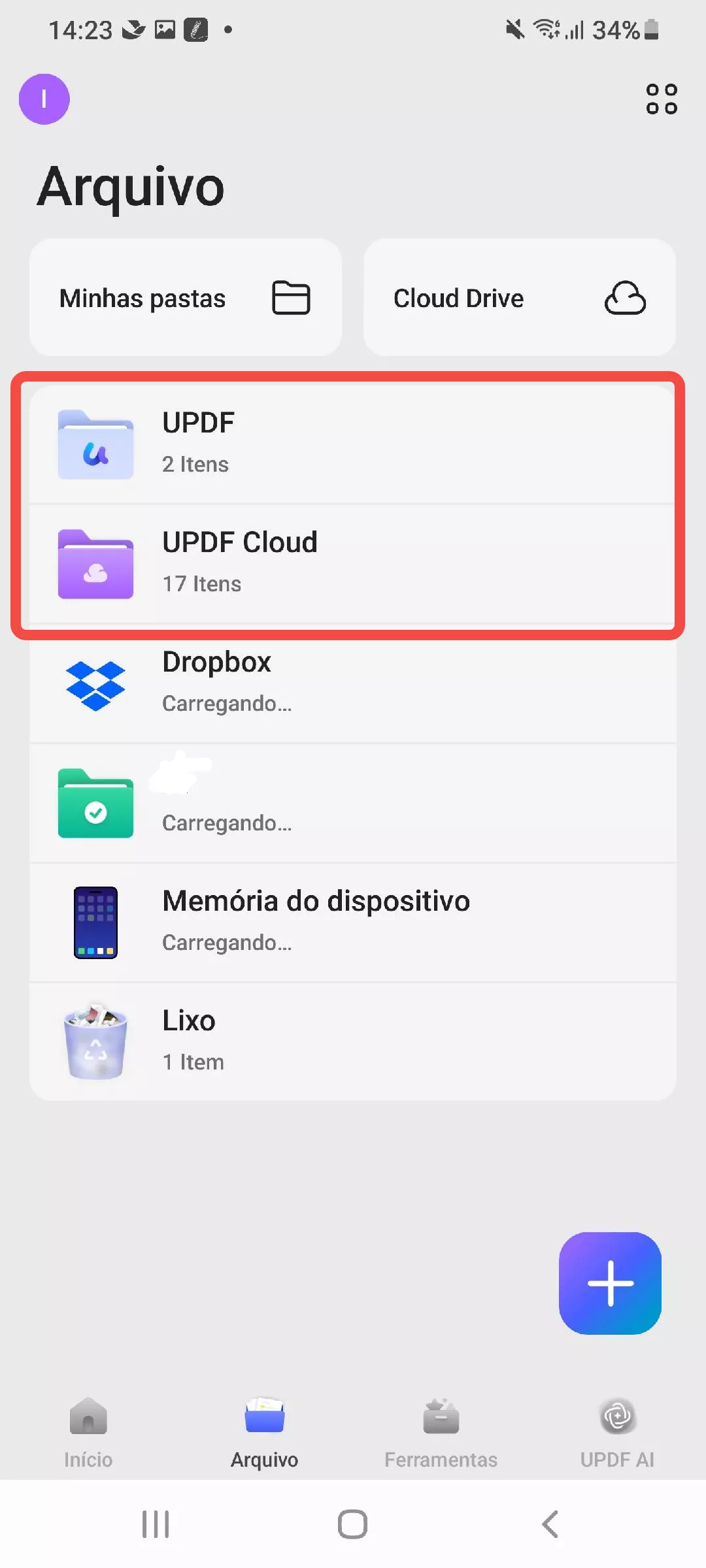
Selecione uma das pastas com os arquivos PDF que você deseja gerenciar. Aqui, selecionaremos a pasta "UPDF" para mostrar os passos. Basta tocar na pasta e você poderá ver todos os arquivos PDF salvos nela.
1. Renomear PDF
Se você quiser renomear o PDF,
- Você pode pressionar e segurar o PDF ou tocar nos "Três Pontos" no final do arquivo PDF.
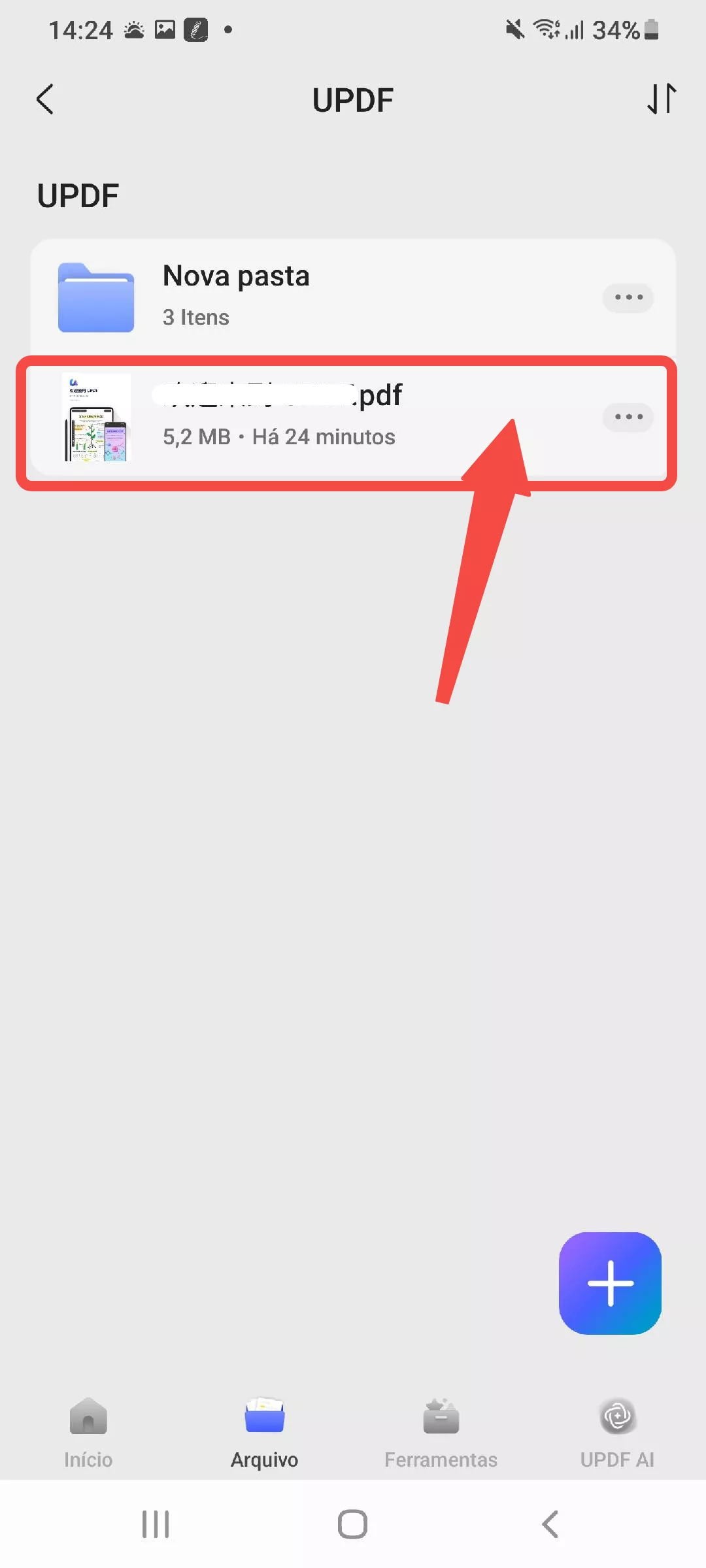
- Na nova janela, você encontrará a opção "Renomear", toque nela.
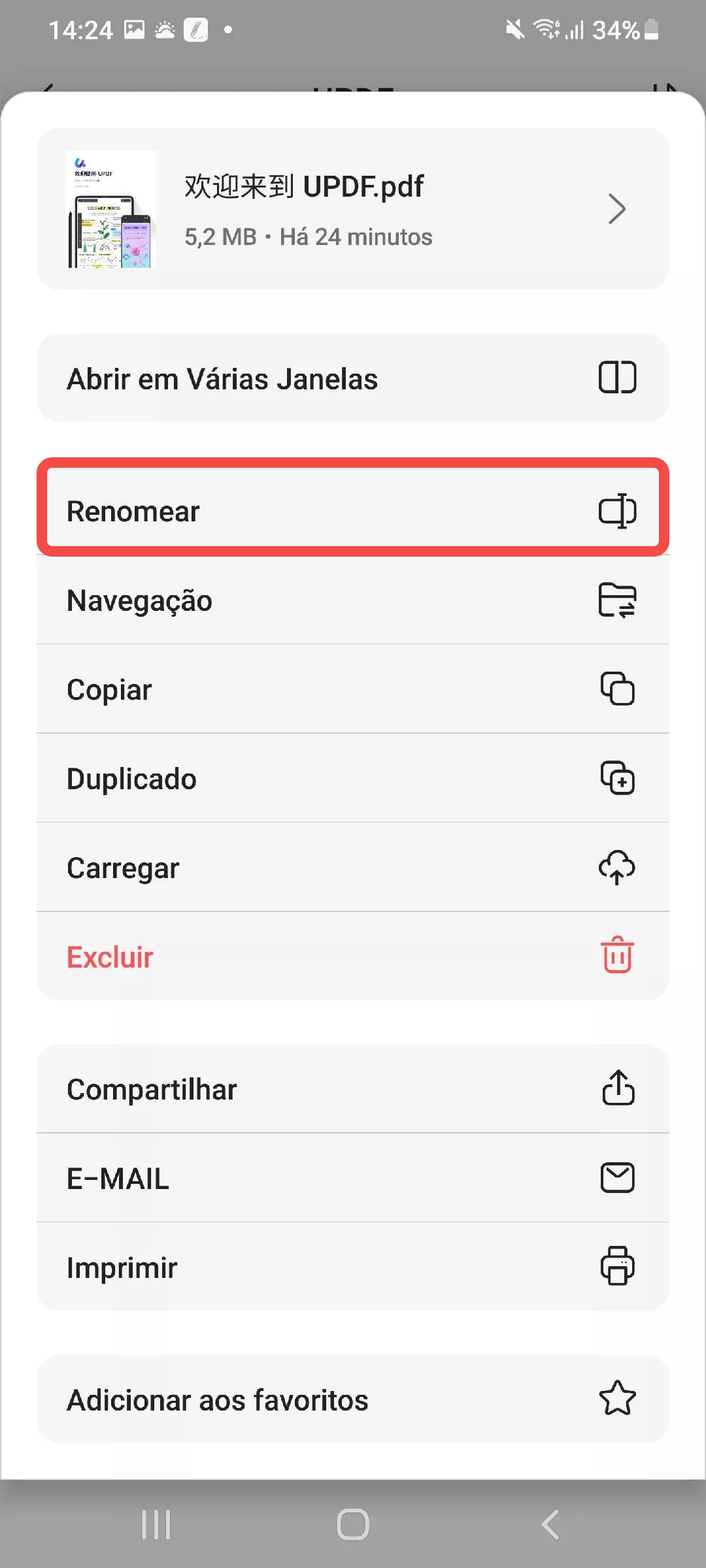
- Agora, você pode digitar o nome desejado e tocar em "Concluído" para salvar as alterações. A alteração do nome do PDF foi concluída com sucesso.
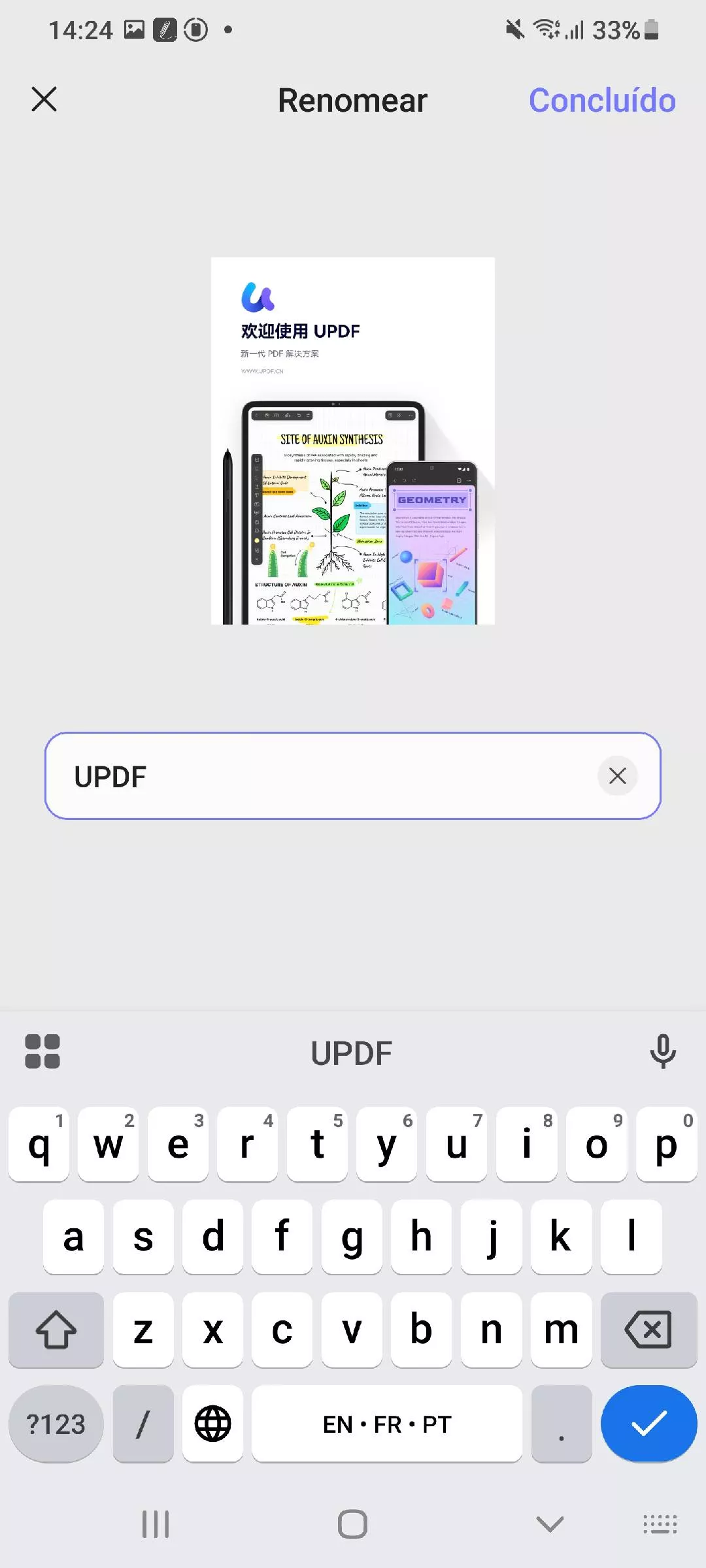
2. Mova o PDF para outro local.
Se você deseja mover o PDF para outro local ou criar uma nova pasta para gerenciá-lo, siga os passos abaixo.
- Assim como antes, você precisa tocar nos "Três Pontos" e, em seguida, em "Mover".
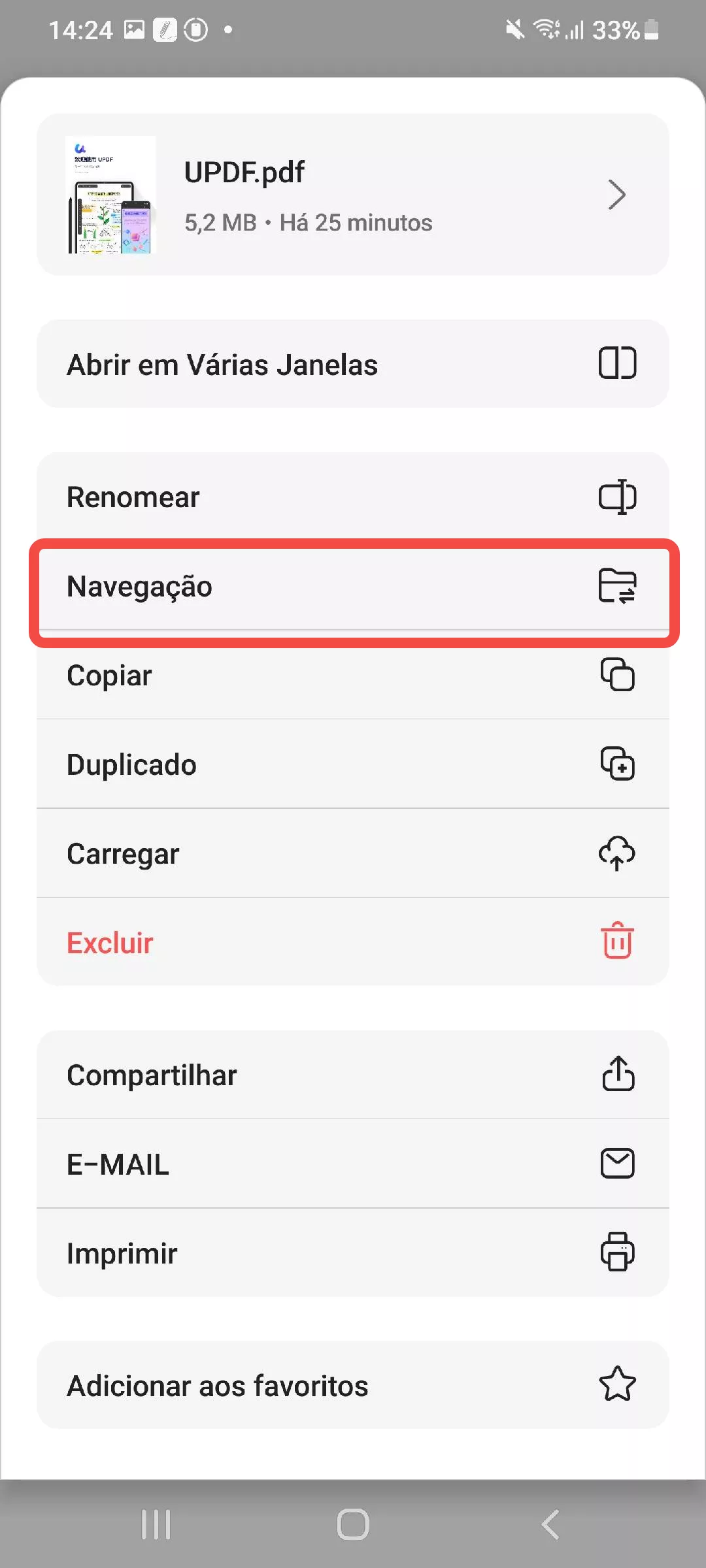
- Selecione a pasta para onde deseja mover o arquivo e toque em "Deslocar para [Nome da Pasta]" para confirmar a movimentação.
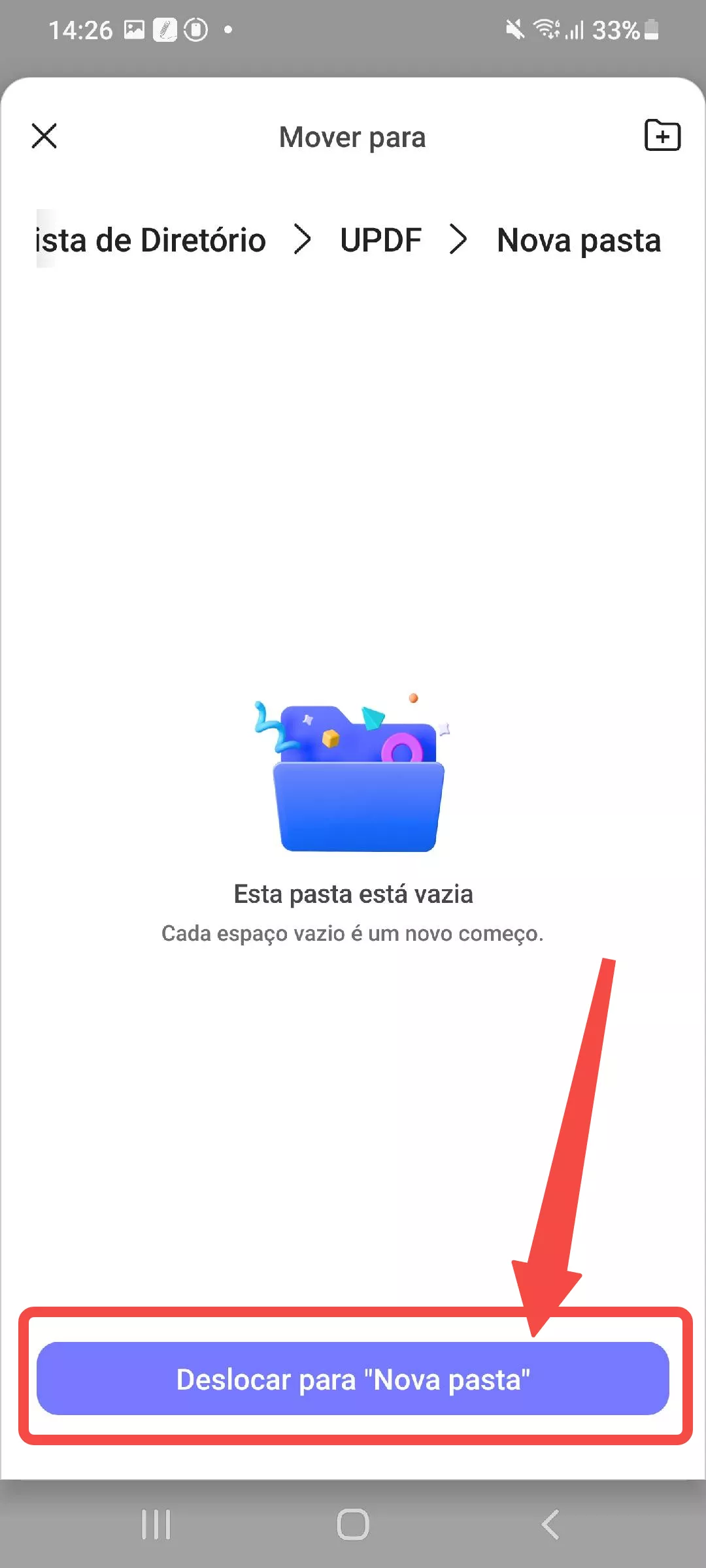
- Ou você pode tocar no "+" para criar uma nova pasta, dar um nome à pasta, tocar em "Concluído" e, em seguida, tocar em "Deslocar para [Nome da pasta]", e o UPDF moverá o arquivo PDF para a pasta criada.
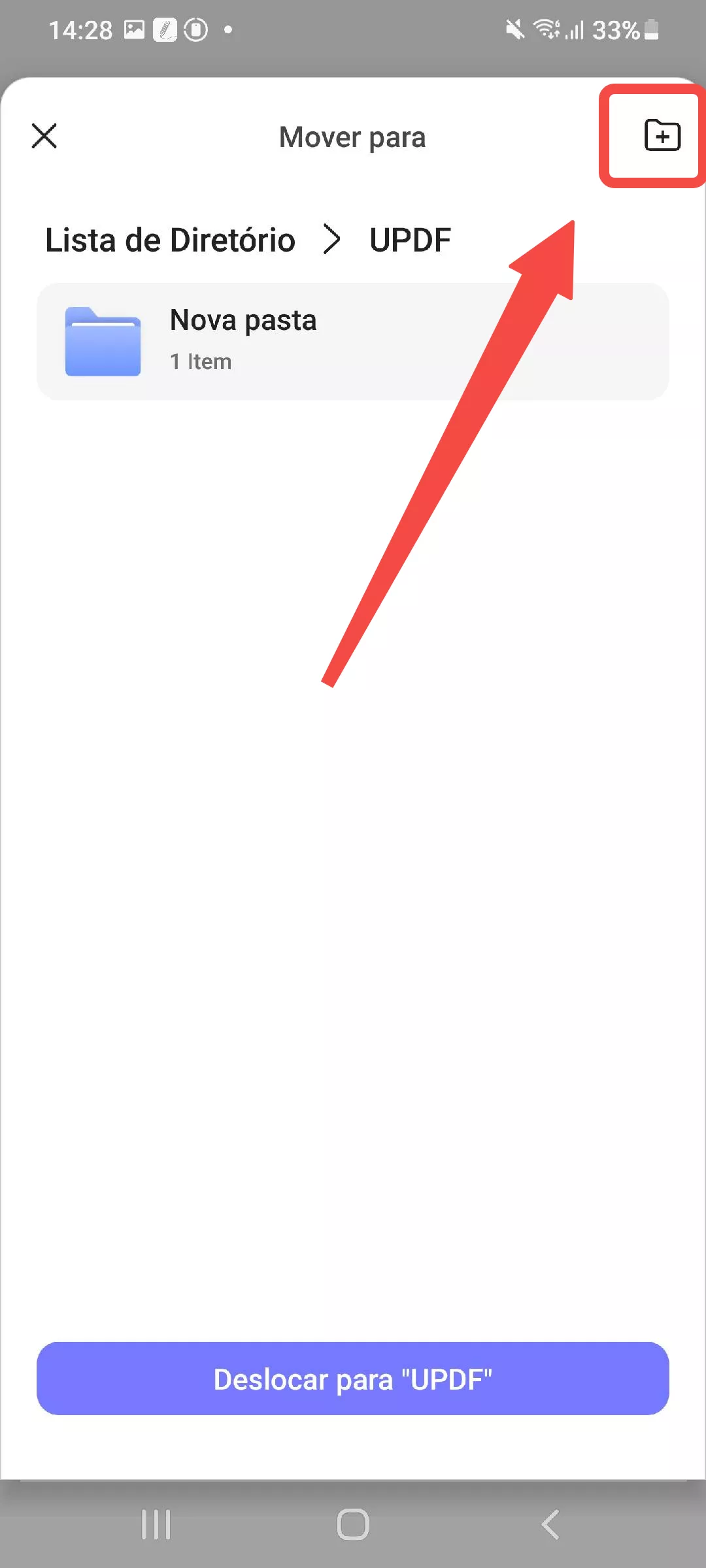
3. Copie o PDF para outros locais
Deseja guardar as cópias em locais diferentes? Pode usar a função de copiar.
- Após tocar nos "Três Pontos", você pode tocar no ícone "Copiar".
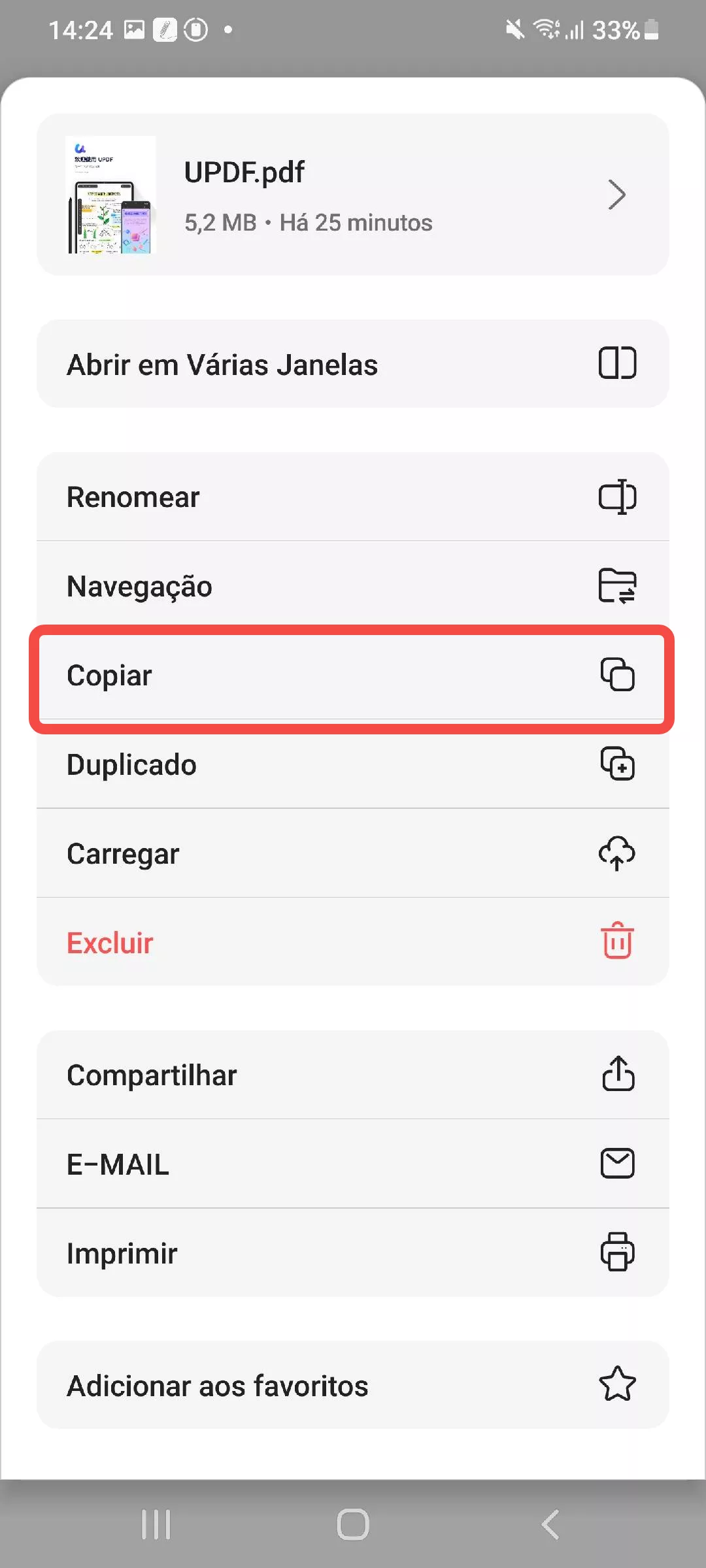
O próximo passo é o mesmo da função Mover: Escolha a pasta ou crie uma nova pasta para armazenar a cópia.
4. Duplique os arquivos PDF na mesma pasta.
Para criar cópias na mesma pasta ou local, você pode usar o recurso "Duplicar". Veja a seguir os passos a seguir.
- Após tocar nos "Três Pontos", você pode tocar no ícone "Duplicado".
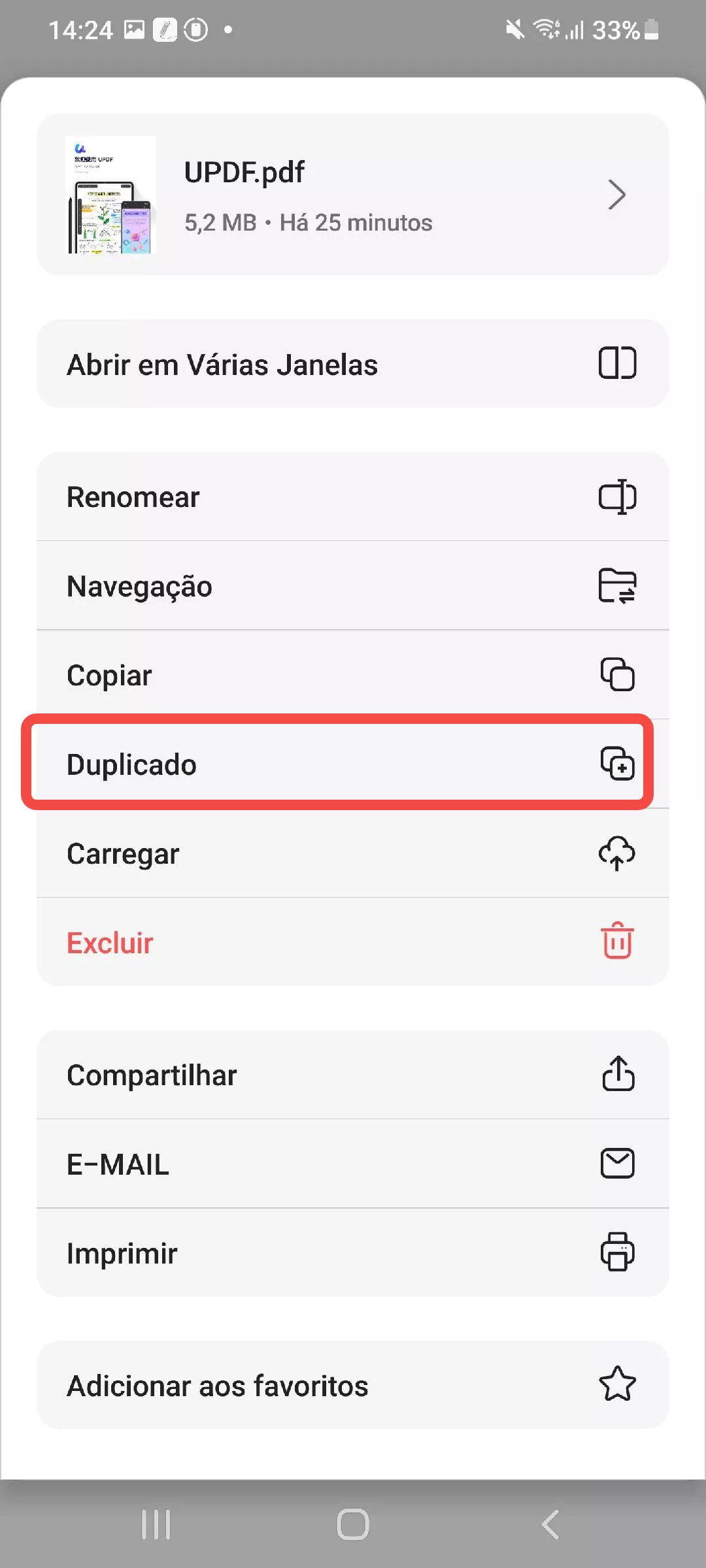
- Agora, você pode encontrar outra cópia em PDF na mesma pasta.
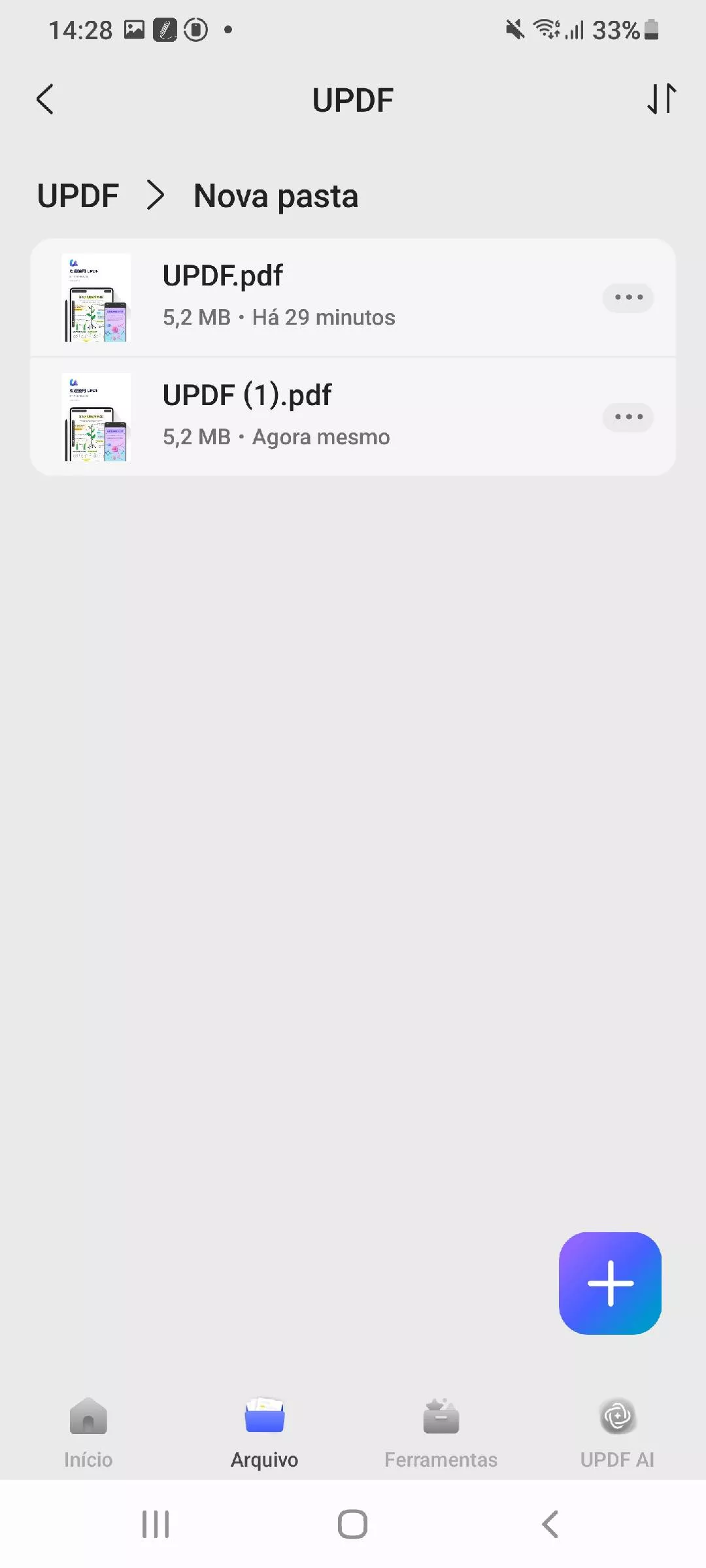
5. Sincronizar PDF com a nuvem UPDF
Se você deseja enviar o PDF para o UPDF Cloud e acessá-lo em outros dispositivos, pode usar o recurso "Carregar". Basta seguir os passos abaixo para aprender como usá-lo.
- Após tocar nos "Três Pontos", você pode escolher o ícone "Carregar".
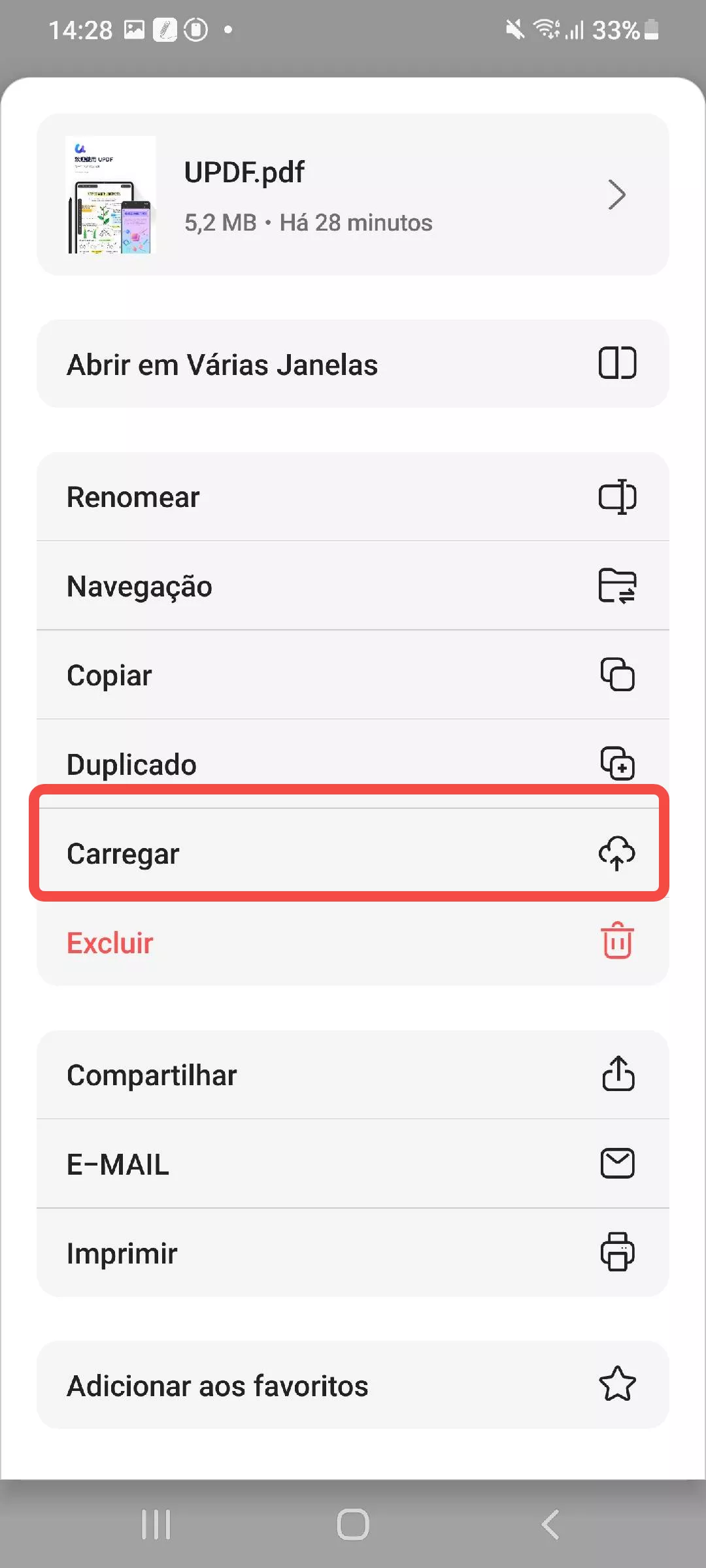
- Toque em "Carregar para 'Nuvem UPDF".
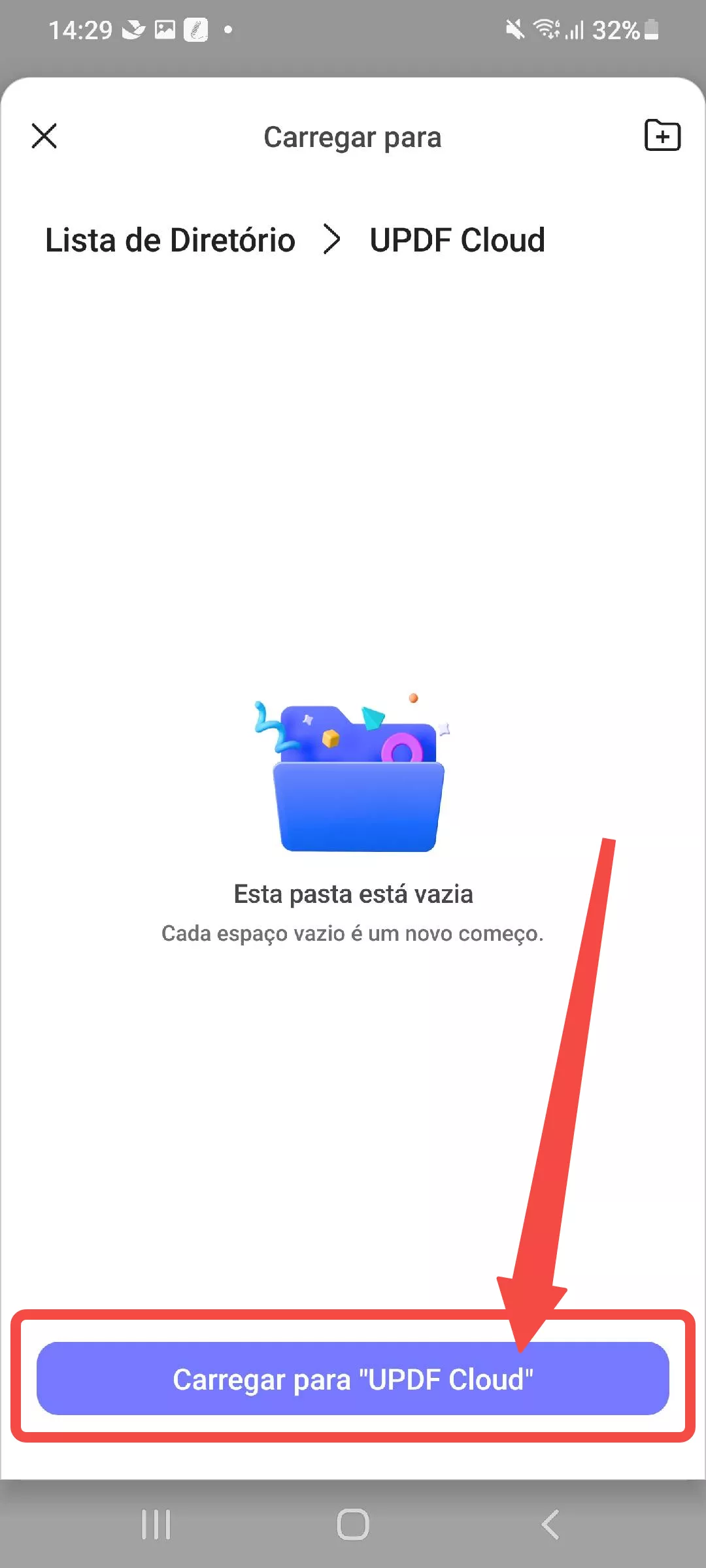
- Após fazer o upload do PDF para o UPDF Cloud, você pode acessar a interface inicial e tocar em "UPDF Cloud" na seção "Arquivos" para encontrar seus arquivos PDF e gerenciá-los.
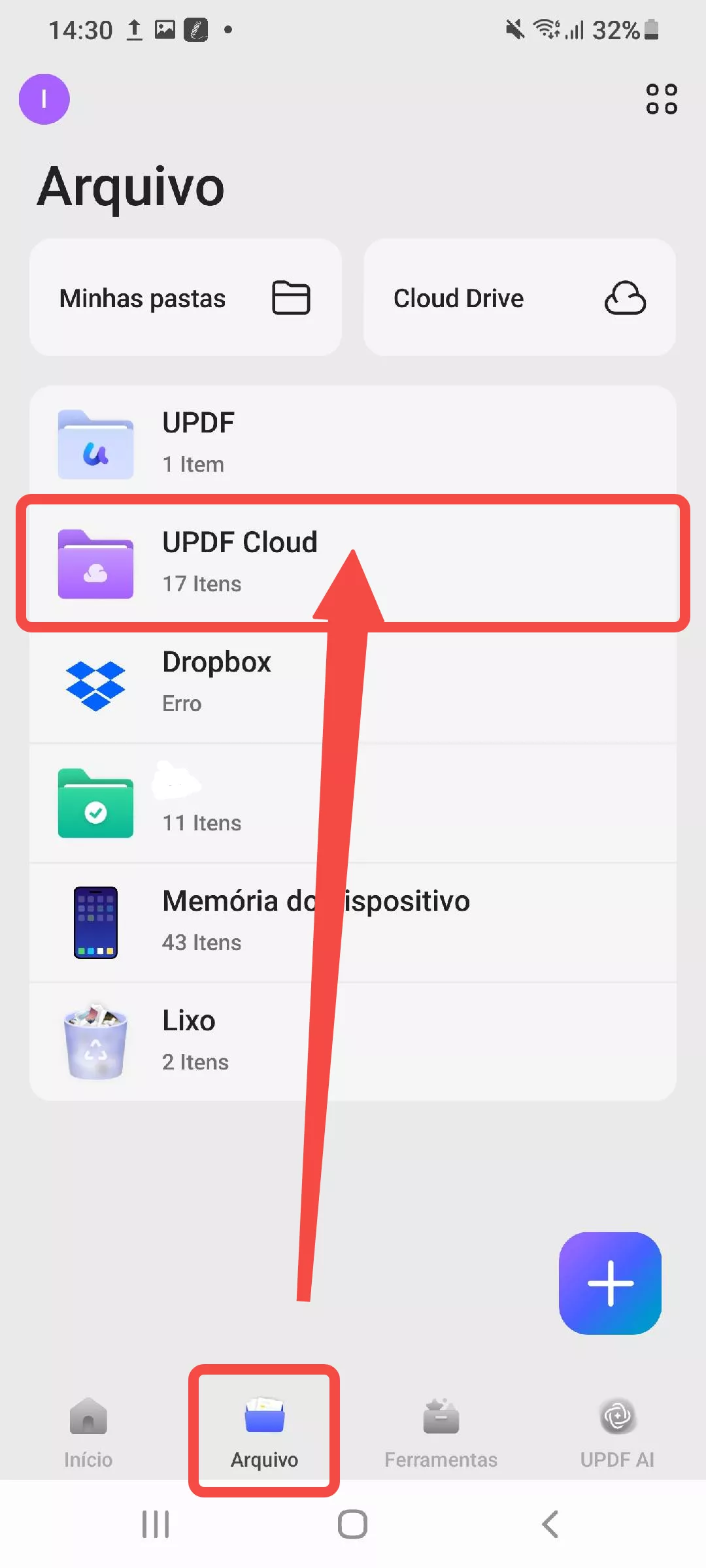
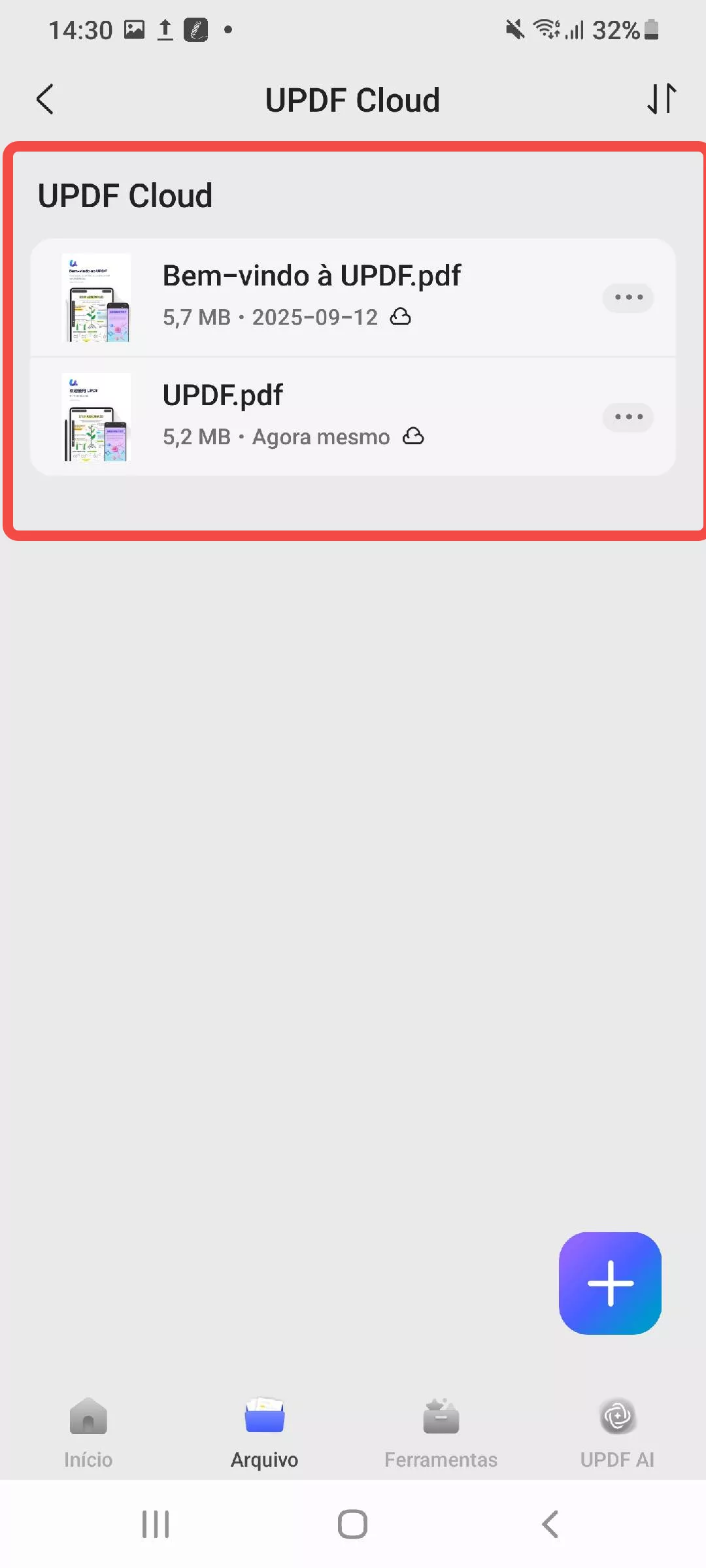
6. Excluir arquivos PDF
Se você não precisar mais do PDF,
- Você pode tocar no ícone "Excluir" para apagá-los todos.
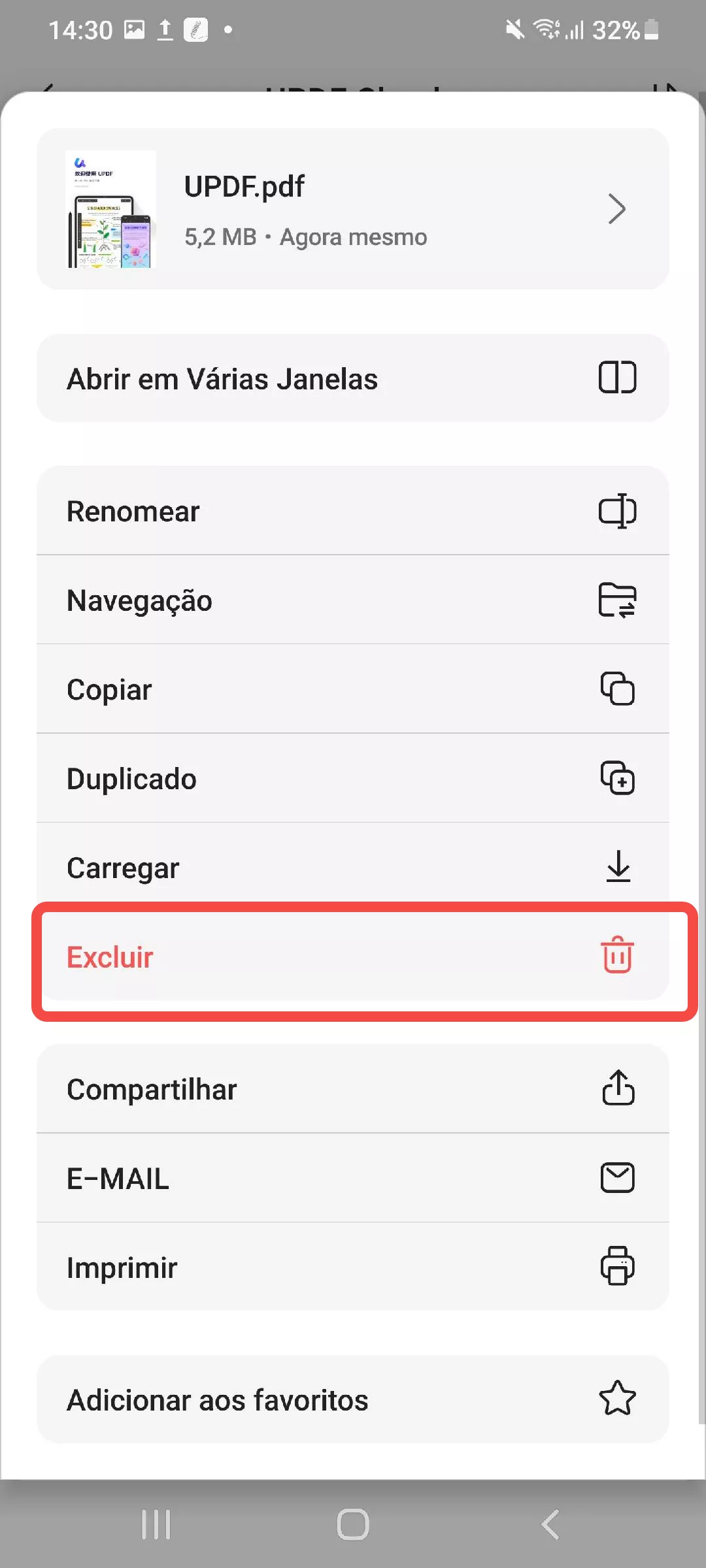
7. Compartilhar arquivos PDF
Para compartilhar PDFs em redes sociais ou outros aplicativos de bate-papo,
- Você pode tocar no ícone "Compartilhar".
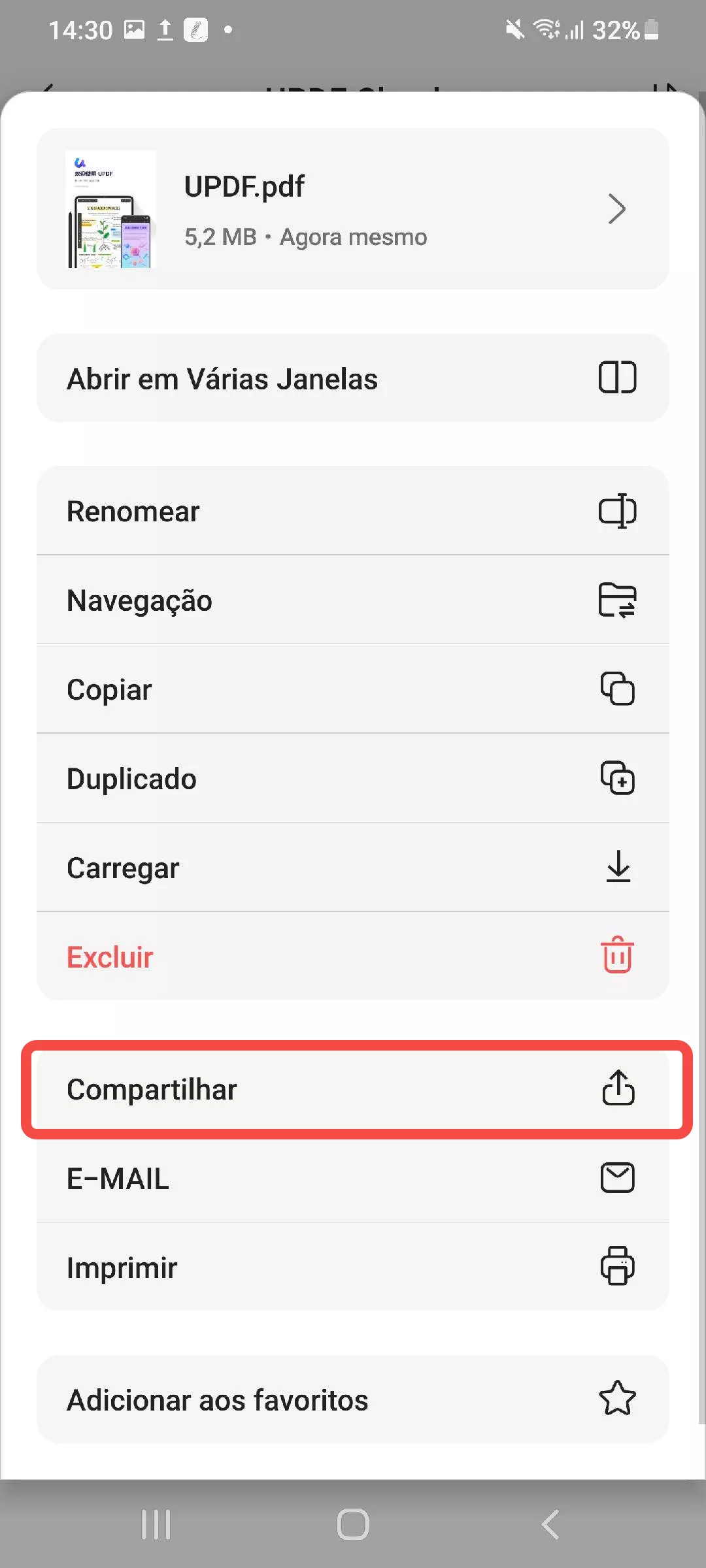
- Em seguida, selecione o aplicativo em seus dispositivos para compartilhar.
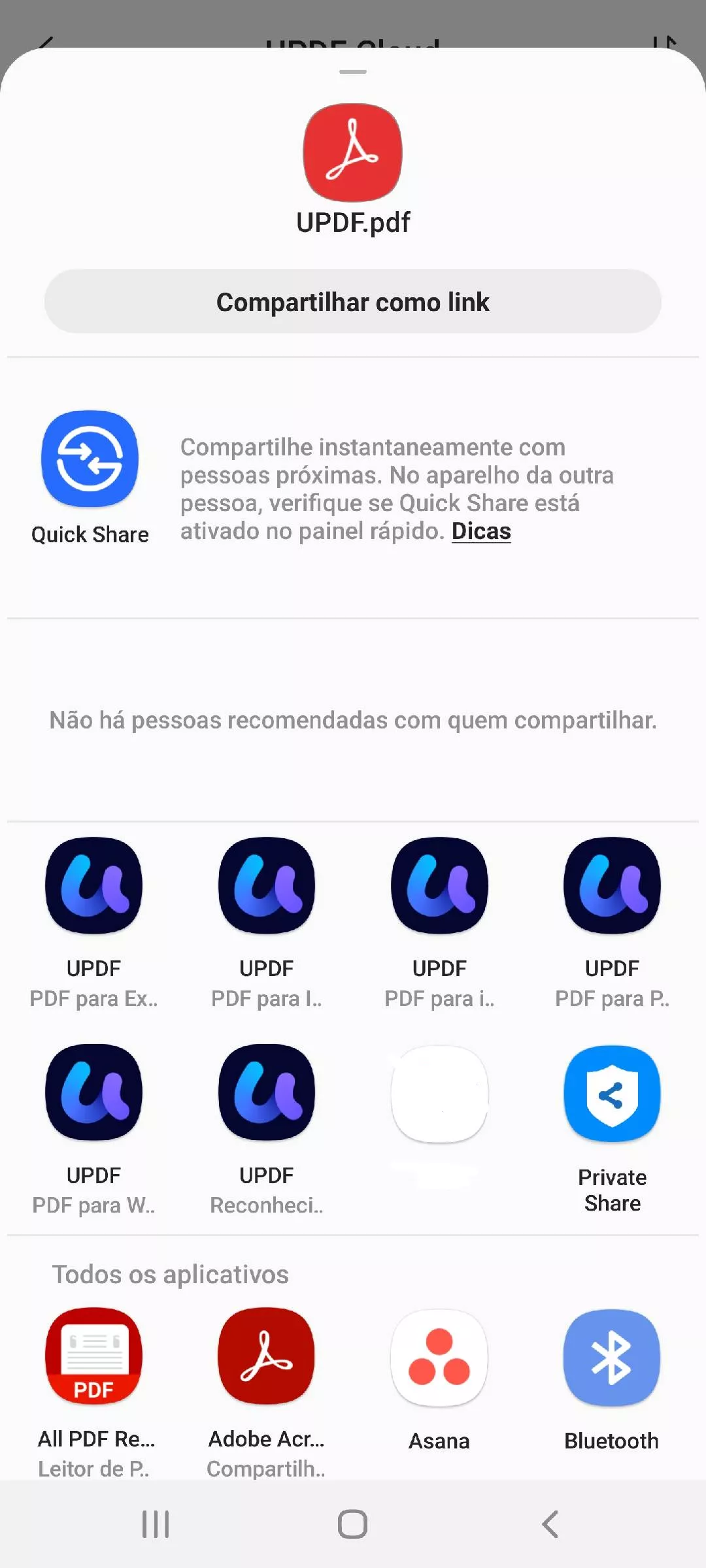
8. Enviar arquivos PDF por e-mail
Você também pode enviar seus arquivos PDF por e-mail. Aqui está o guia.
- Você pode tocar no ícone "E-MAIL" no UPDF para Android.
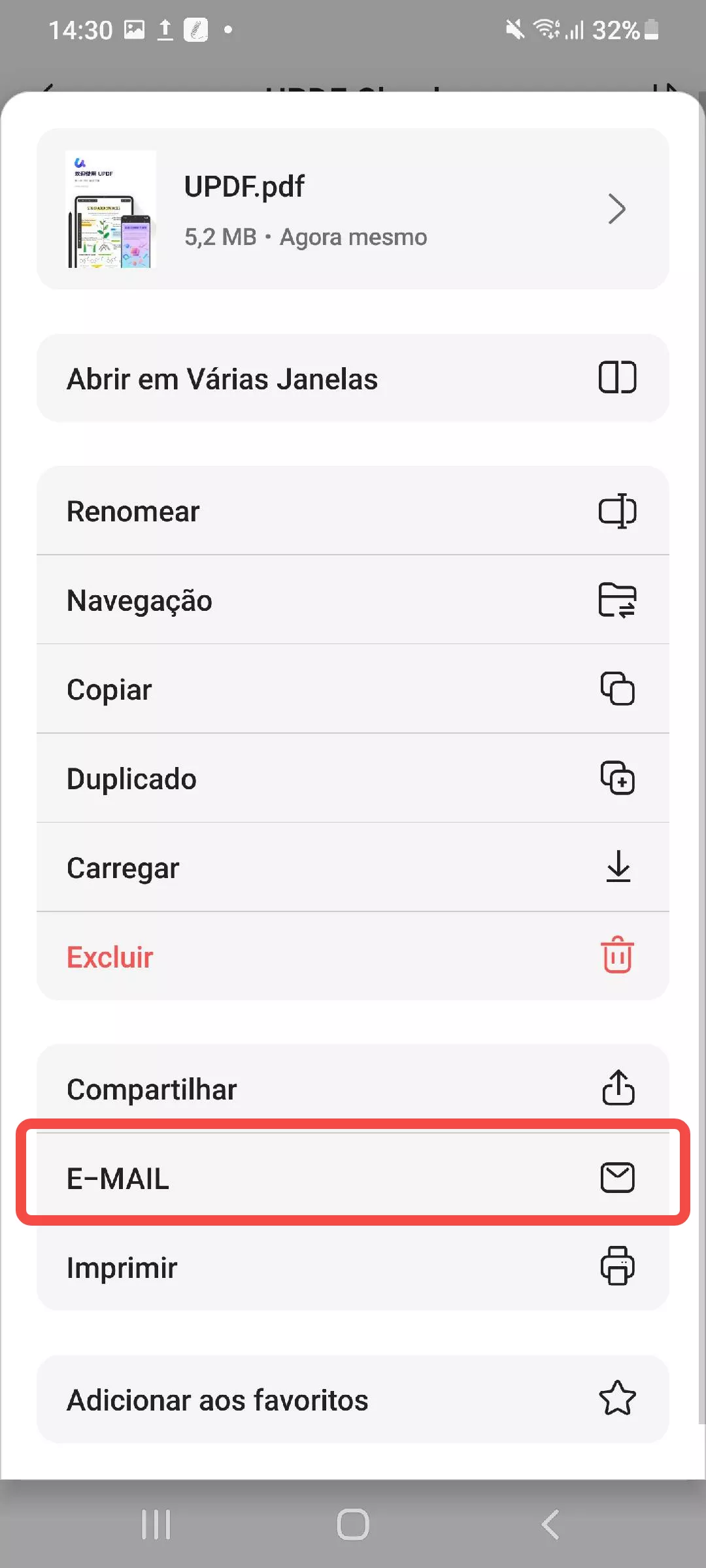
- Selecione o aplicativo de e-mail para enviar um e-mail com o PDF.
9. Imprimir arquivos PDF
Você pode imprimir PDFs diretamente com o UPDF.
- Após tocar nos "Três Pontos", você pode escolher o ícone "Imprimir".

- O UPDF mostrará uma pré-visualização de como este PDF ficará impresso. Você pode clicar na seta suspensa na parte superior para visualizar as informações relacionadas à impressão. Você pode marcar as caixas na parte inferior da página para selecionar as páginas que deseja imprimir.
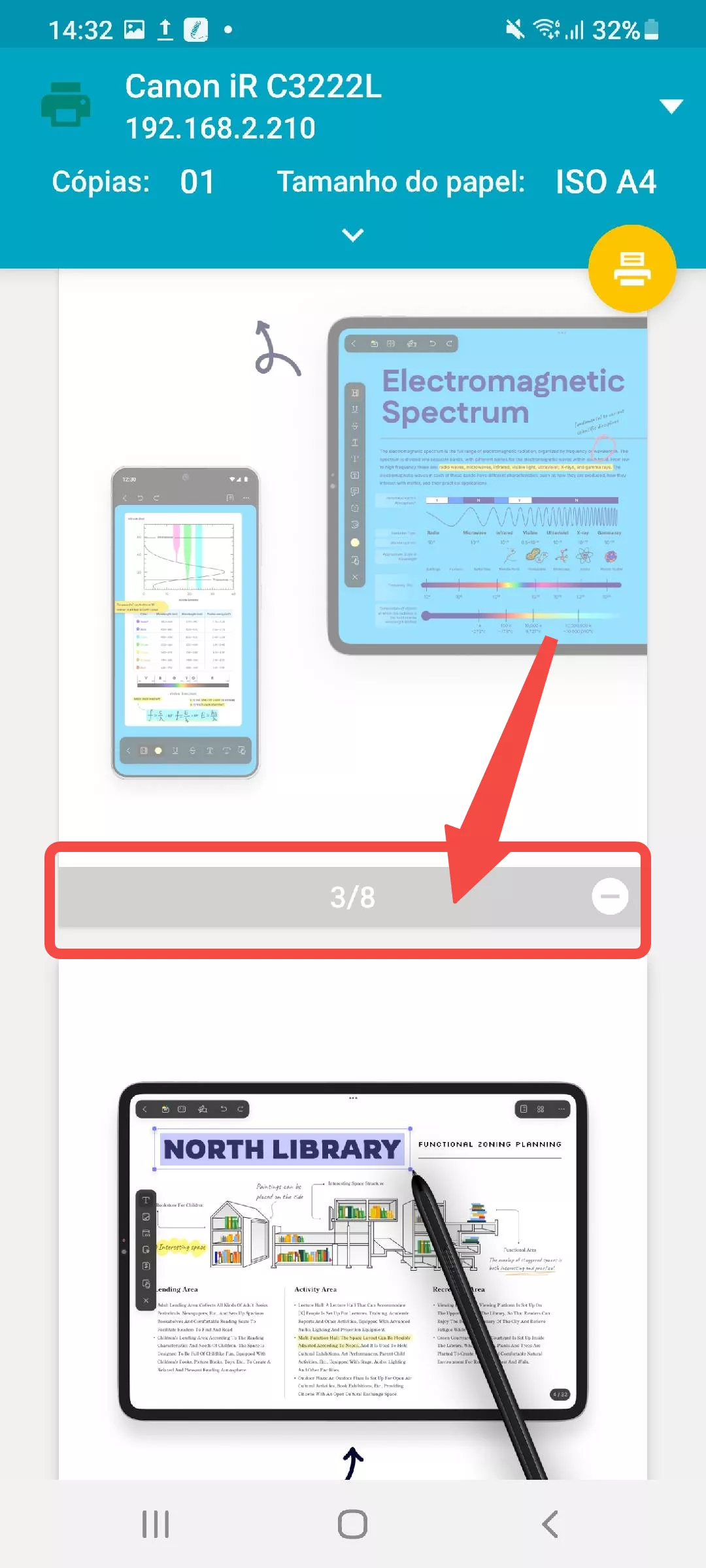
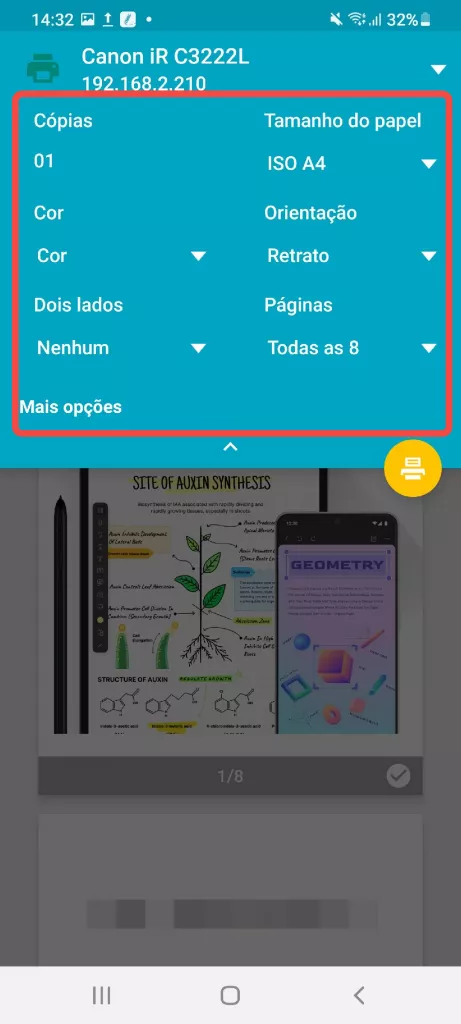
- Após confirmar a pré-visualização, clique na seta suspensa "Selecionar impressora" no canto superior esquerdo da página. Você pode escolher "Salvar como PDF" ou clicar em
"Todas as impressoras" para selecionar um dispositivo de impressão adequado e imprimir o arquivo.
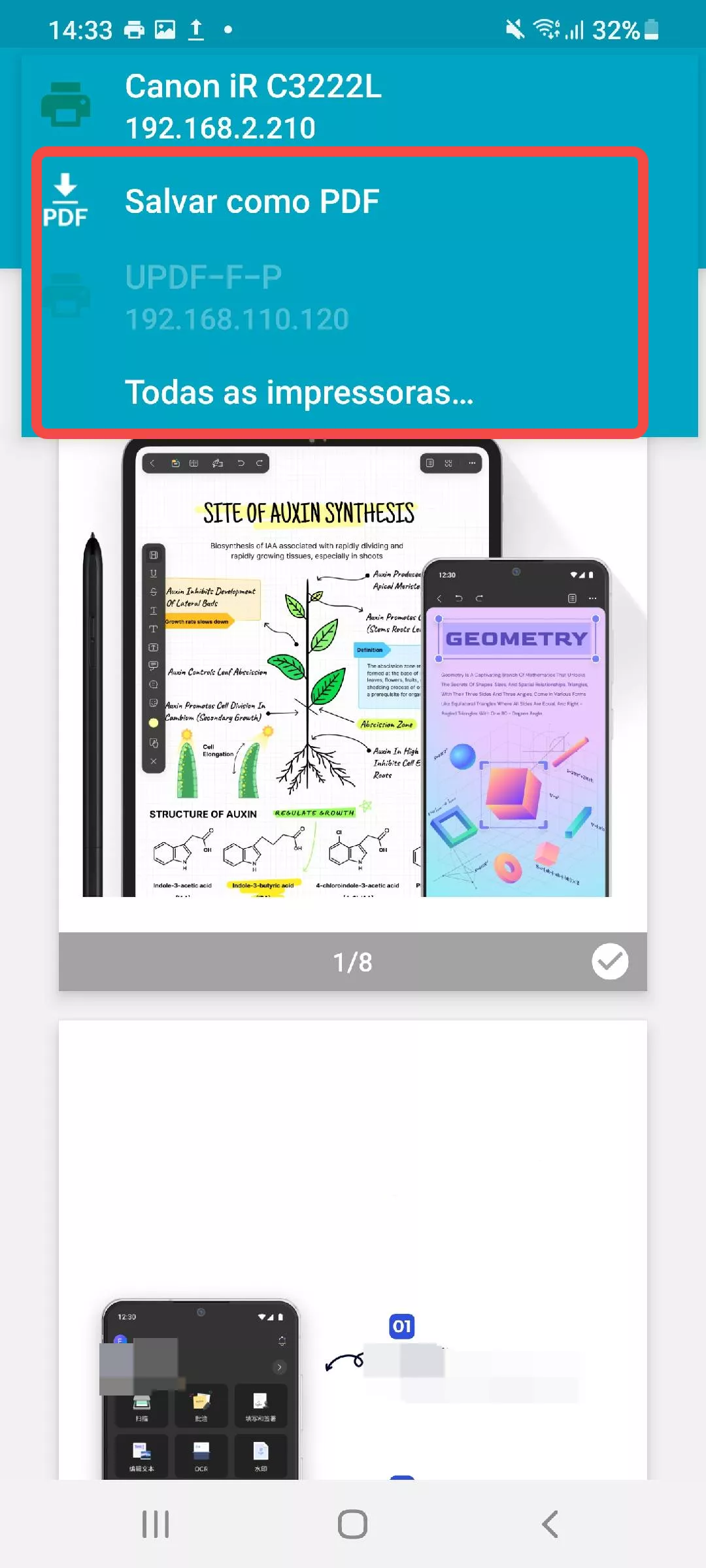
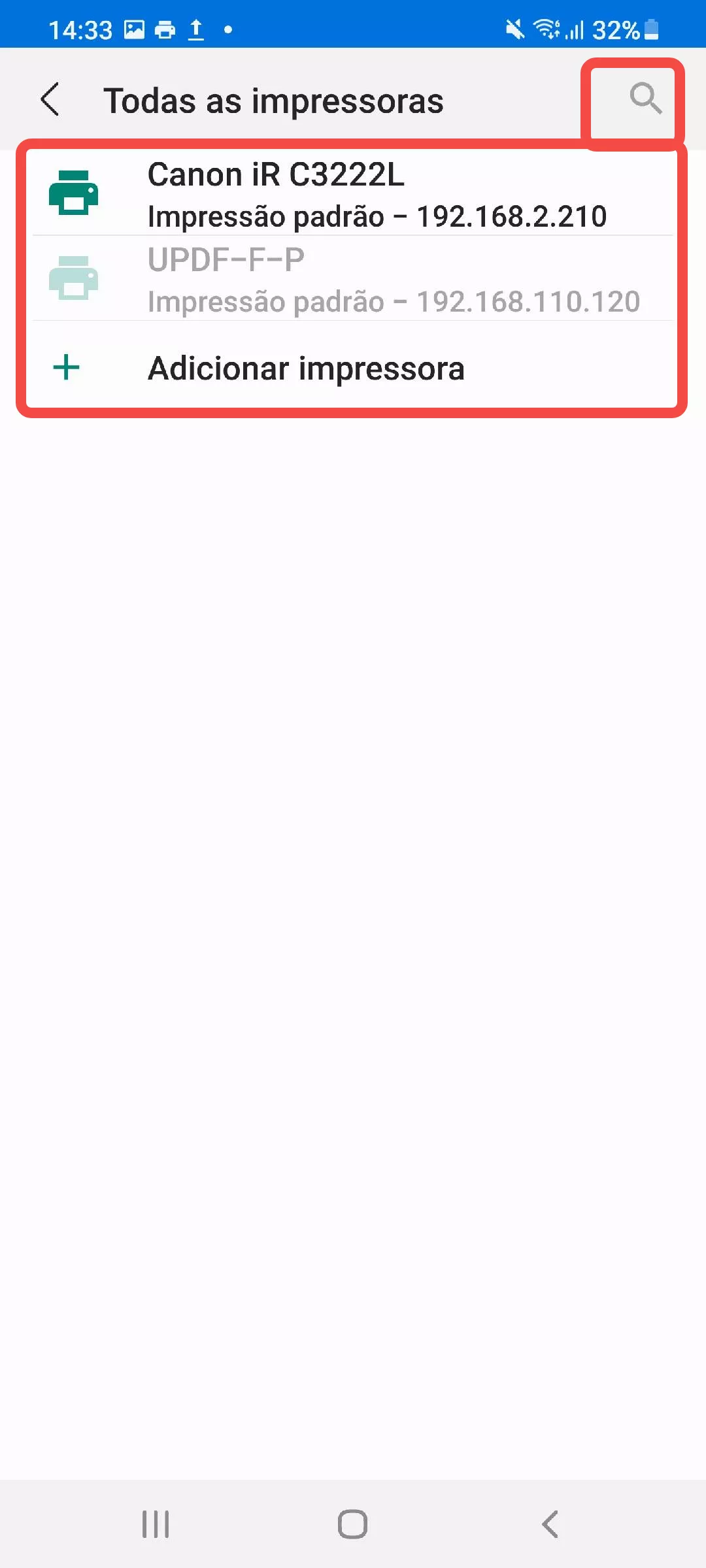
10. Adicionar PDF aos favoritos
Se precisar acessar os arquivos PDF rapidamente, você pode adicioná-los aos seus favoritos. É muito fácil de usar.
- Basta tocar na opção "Adicionar aos favoritos".
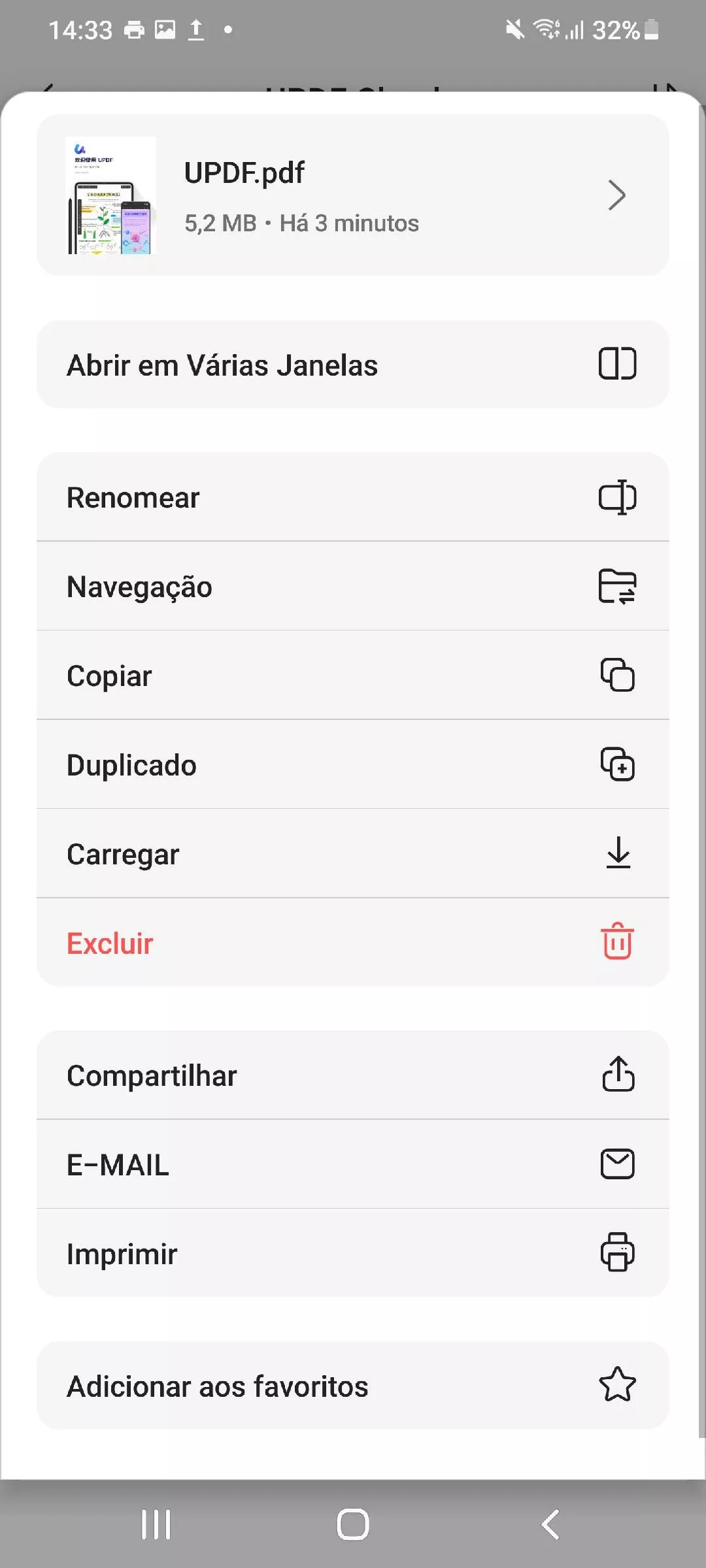
- Em seguida, você poderá acessar este PDF a qualquer momento na interface inicial, bastando tocar em "Favoritos".
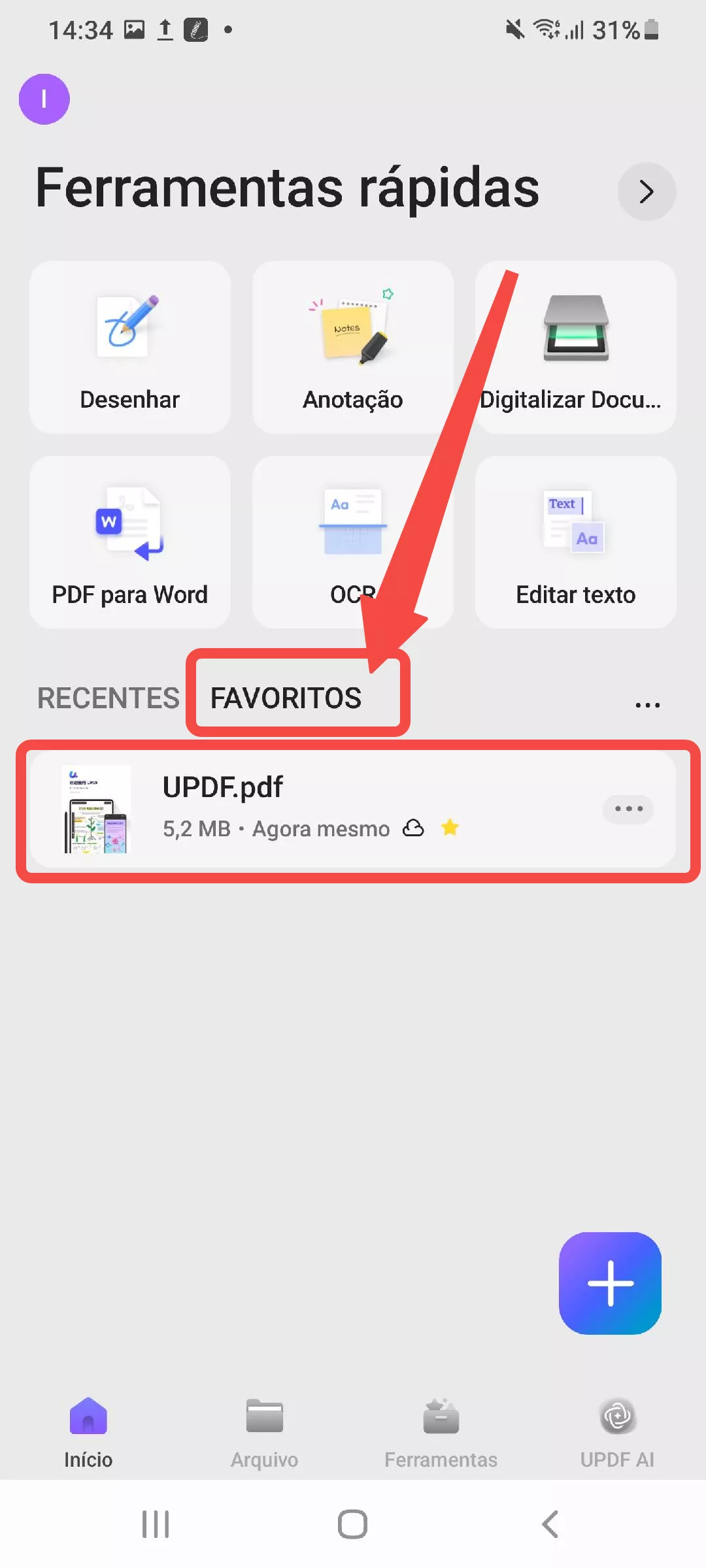
11. Verifique as informações de um documento PDF
Para saber os detalhes sobre o PDF,
- Você pode clicar no ícone de seta para a direita do documento PDF.
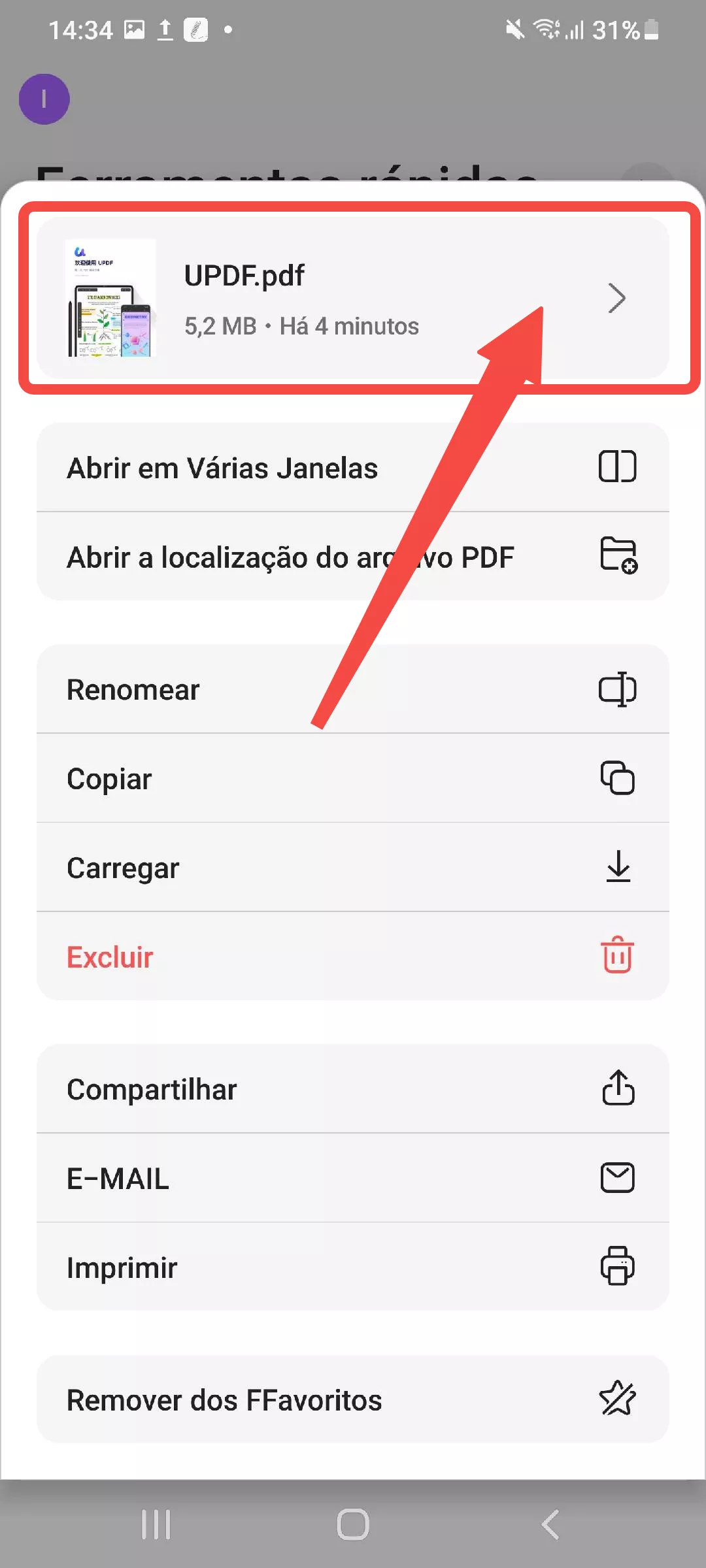
- Você pode verificar as informações do PDF, incluindo Nome, Tipo, Tamanho, Informações de Modificação, Local de Armazenamento, Versão do PDF, Número de Páginas, Tamanho da Página, Título, Autor, Assunto, Palavras-chave, Data de Criação, Data de Modificação, Criador do Conteúdo, Software de Codificação e Permissões de Segurança.
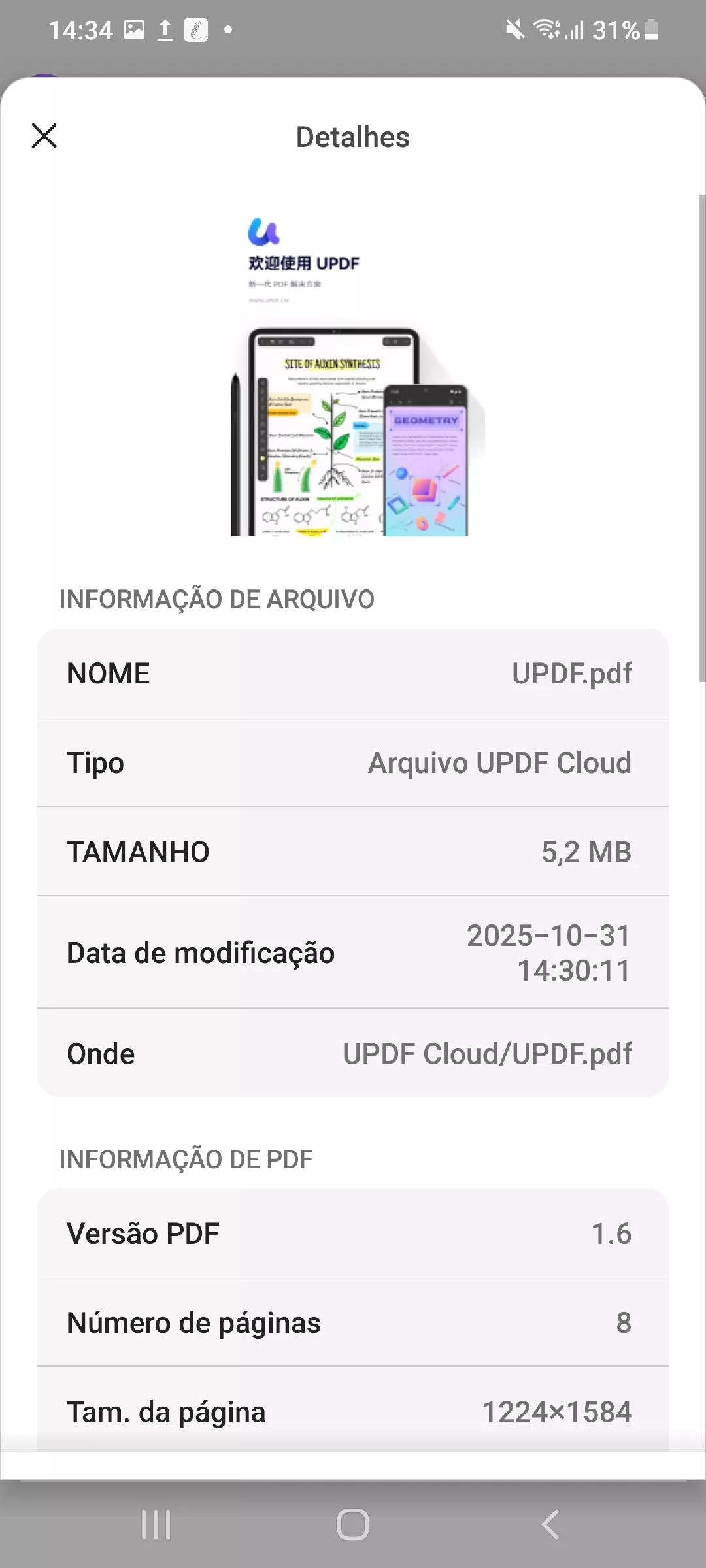
12. Criar pastas
Com o UPDF, você pode criar e gerenciar pastas.
- Para criar uma pasta, clique no ícone "+" na interface da página inicial e selecione "Nova Pasta".
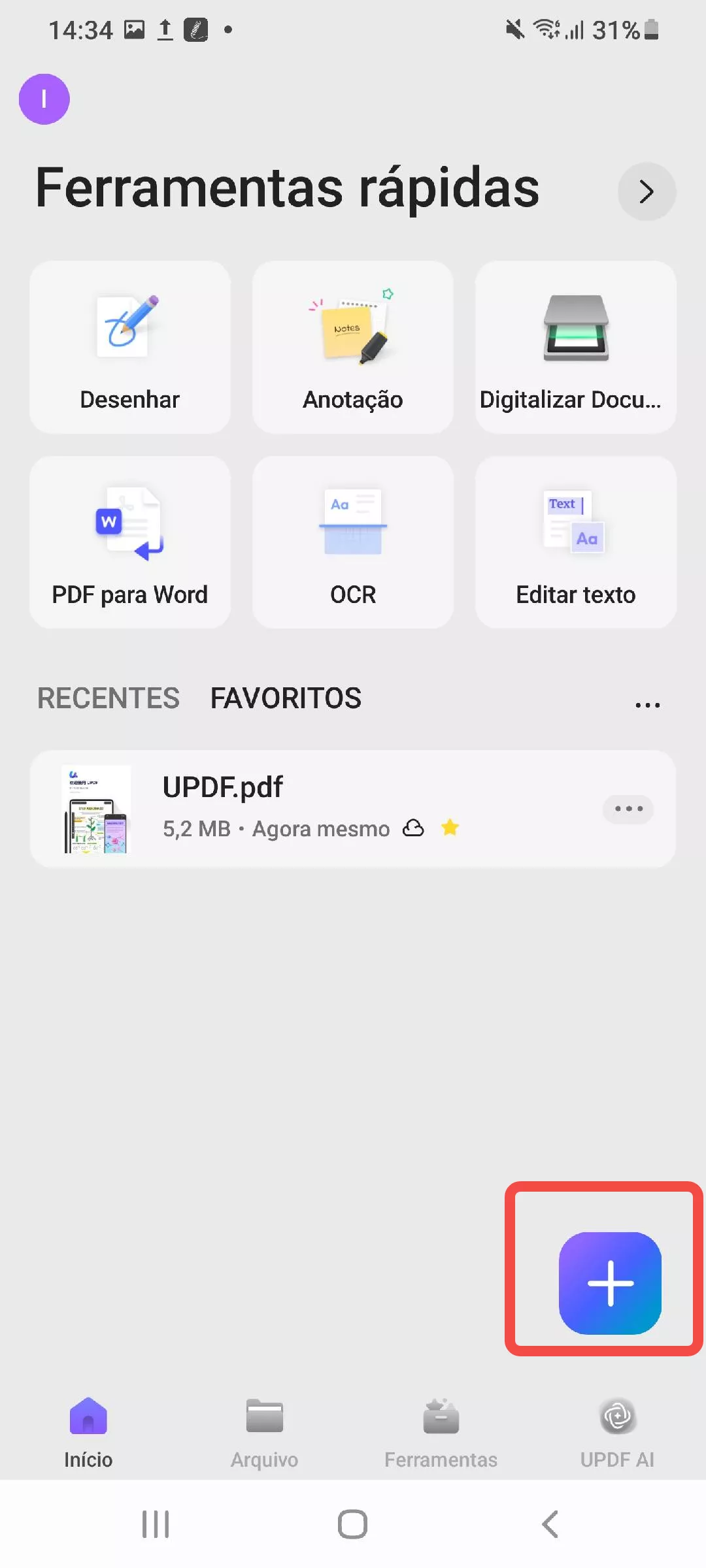
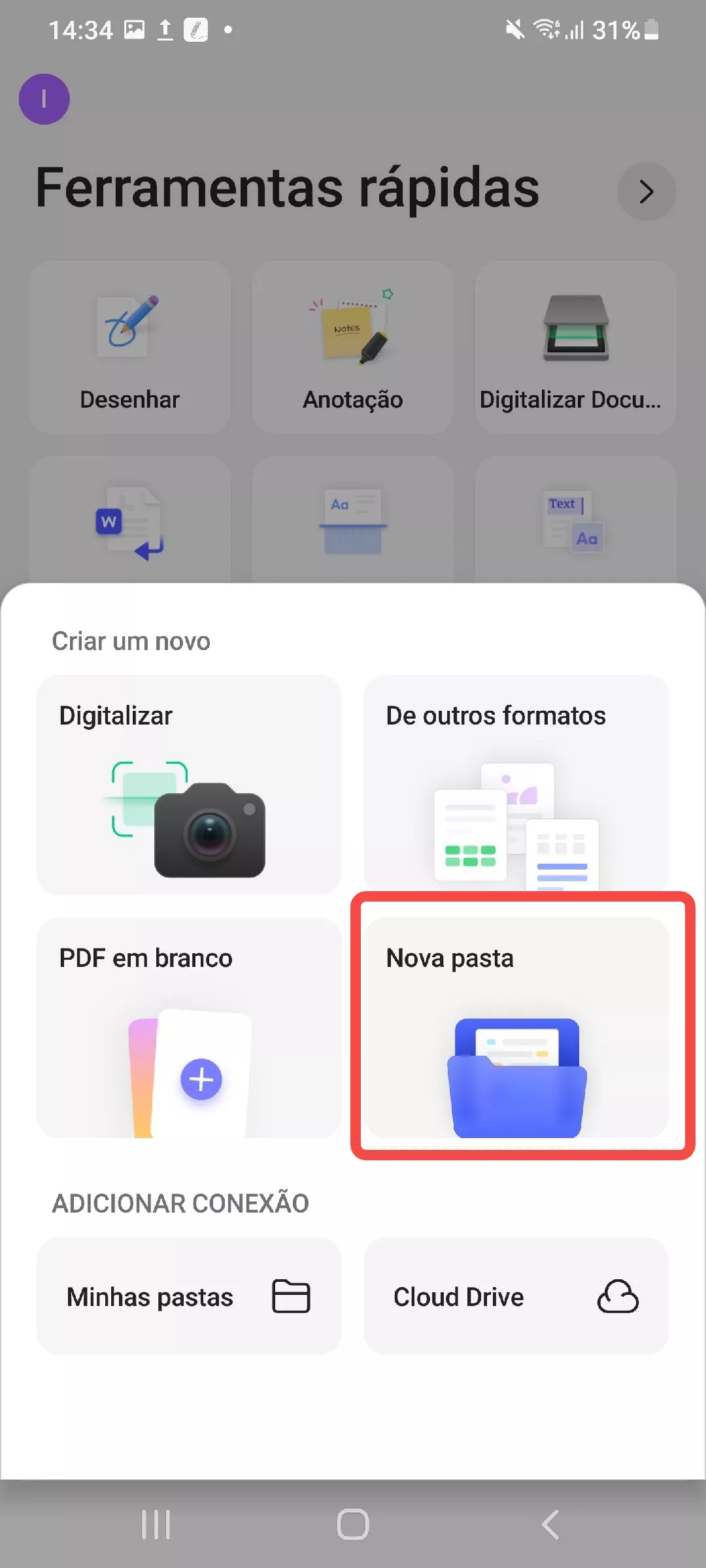
- Você será solicitado a renomear a nova pasta. Depois disso, clique em "Concluído" para criar a nova pasta.
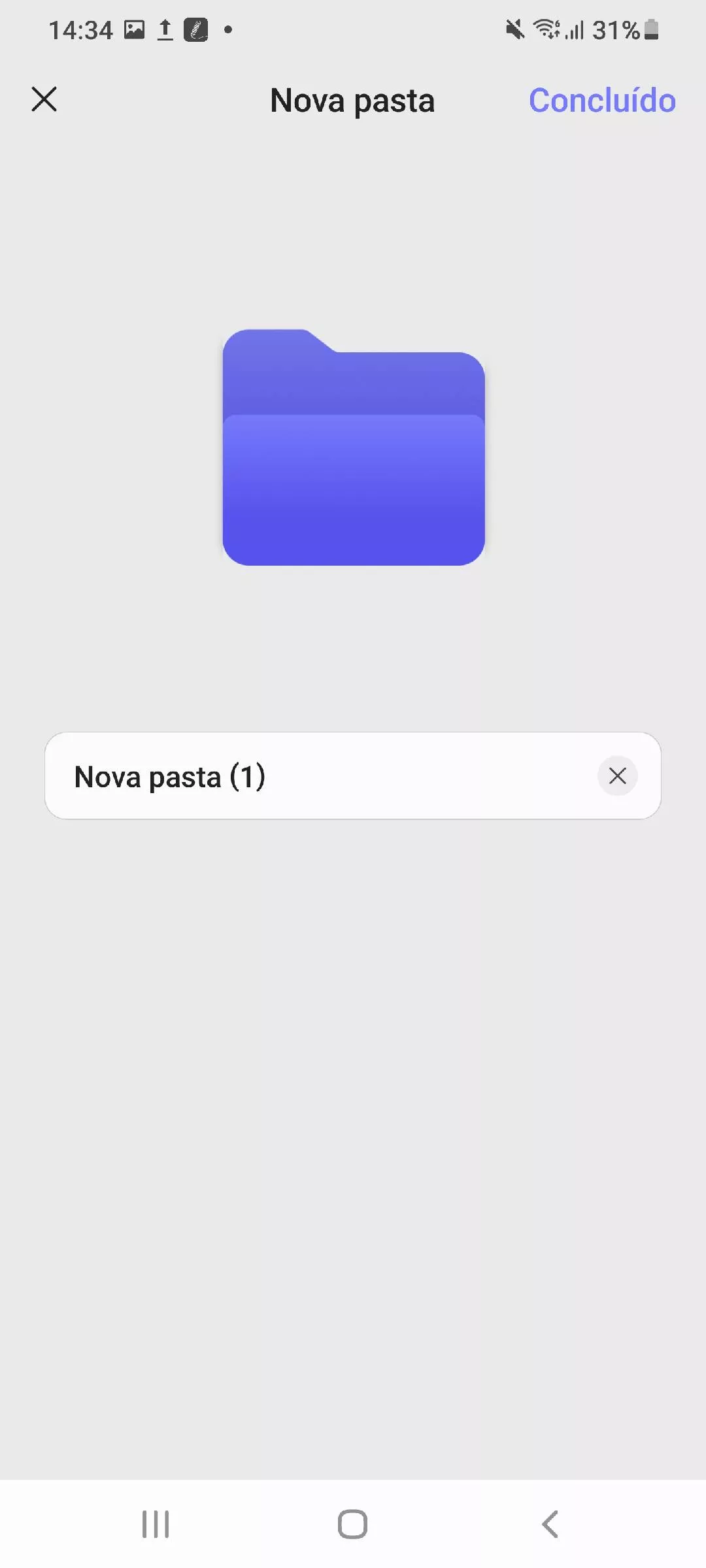
- Agora, você pode clicar no botão "+" na nova interface da pasta para criar um PDF em branco, uma nova pasta ou importar arquivos PDF da pasta Arquivos para essa nova pasta.
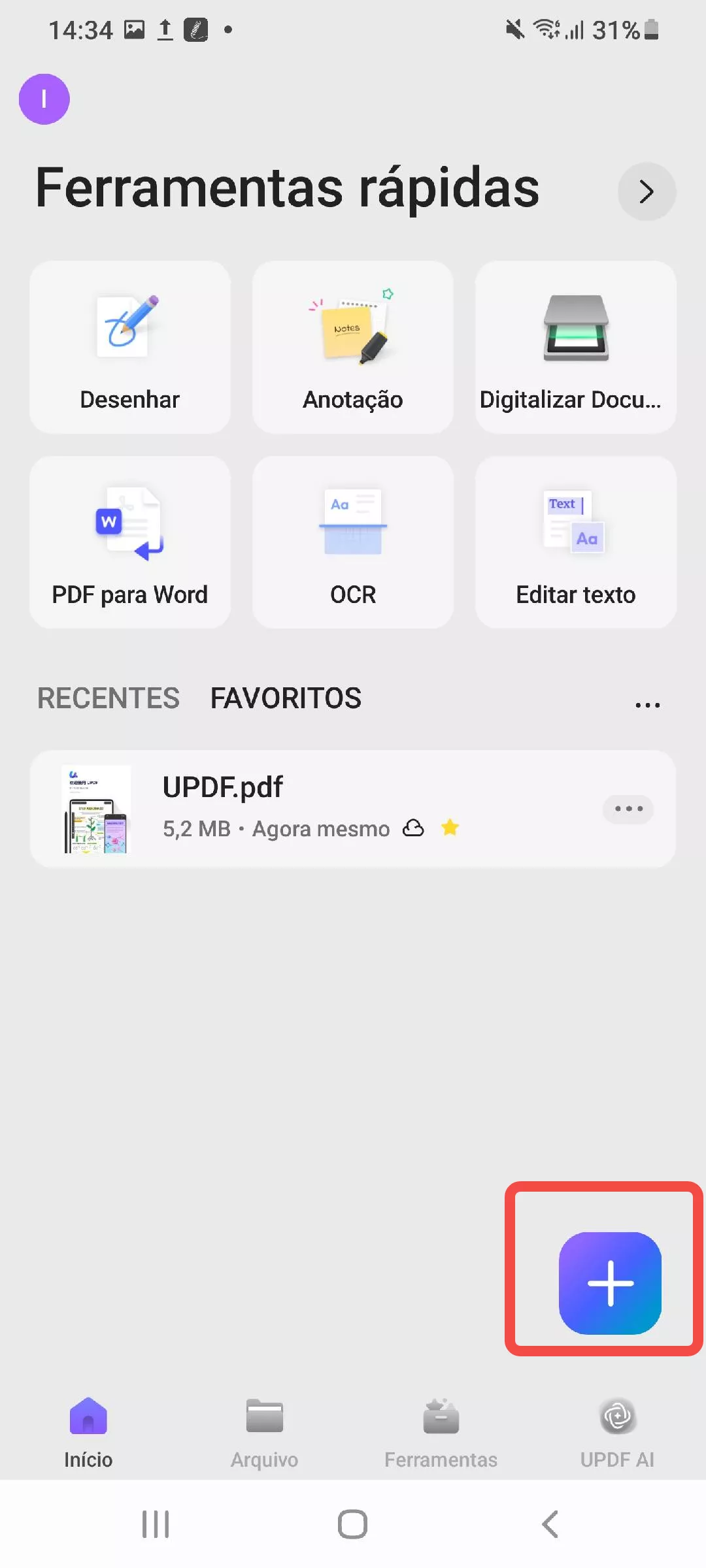
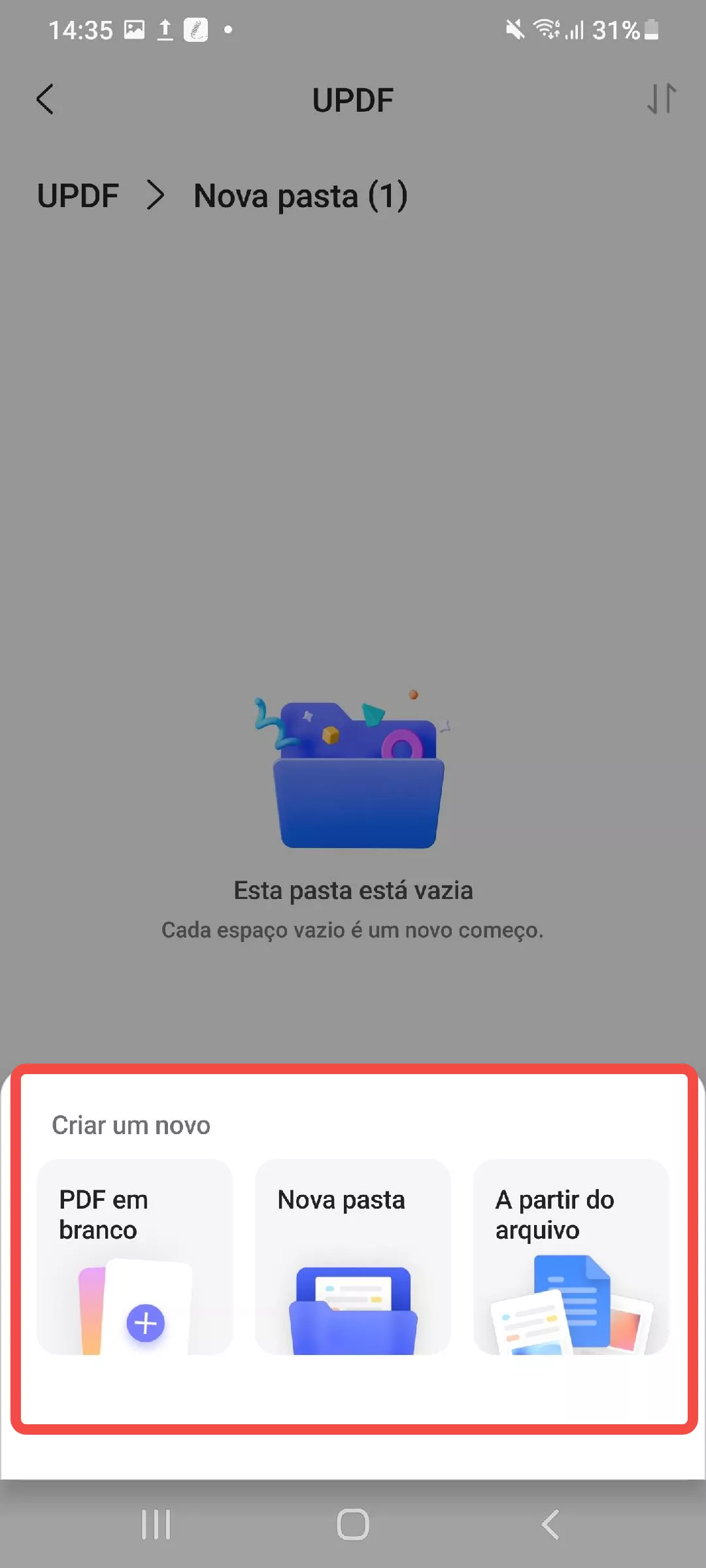
- Se você deseja criar novas pastas do seu dispositivo Android no UPDF, clique em "Minhas Pastas" na interface "Arquivos". O UPDF solicitará que você conceda permissões de gerenciamento para um diretório local no seu dispositivo ou para um diretório em um aplicativo de armazenamento em nuvem instalado. Clique em "Continuar" para prosseguir para a próxima etapa.
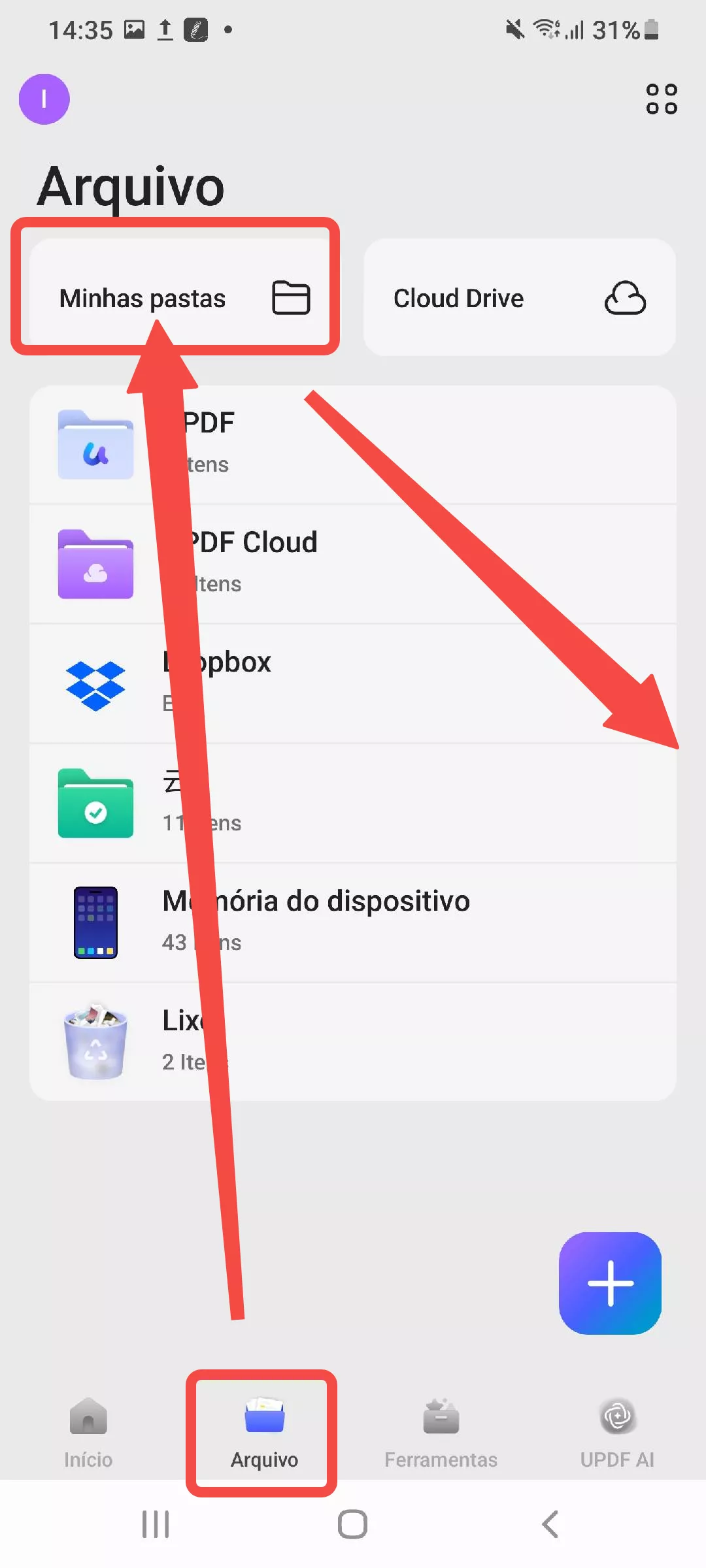
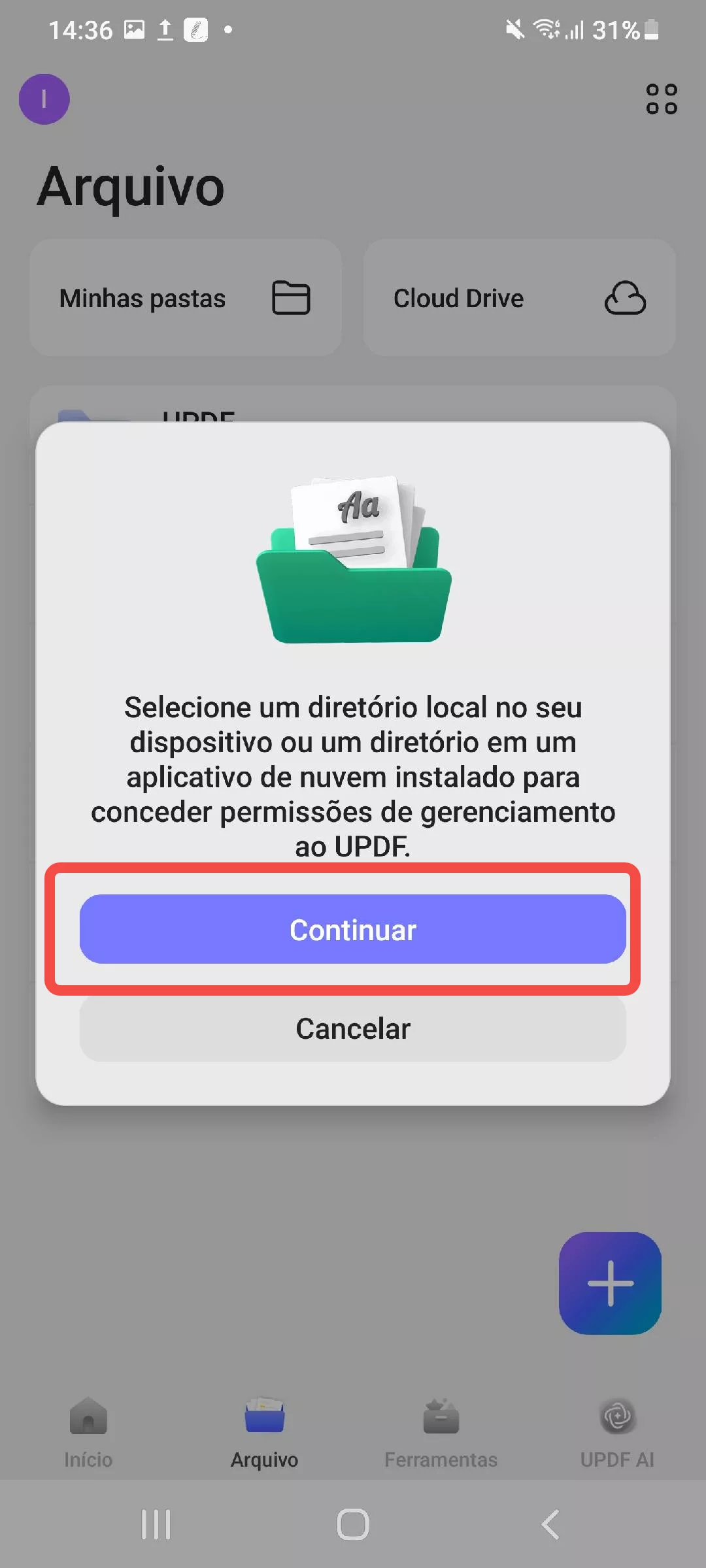
- Selecione uma pasta no seu dispositivo Android. O UPDF solicitará permissão para acessar os arquivos nessa pasta. Em seguida, clique em "Permitir".
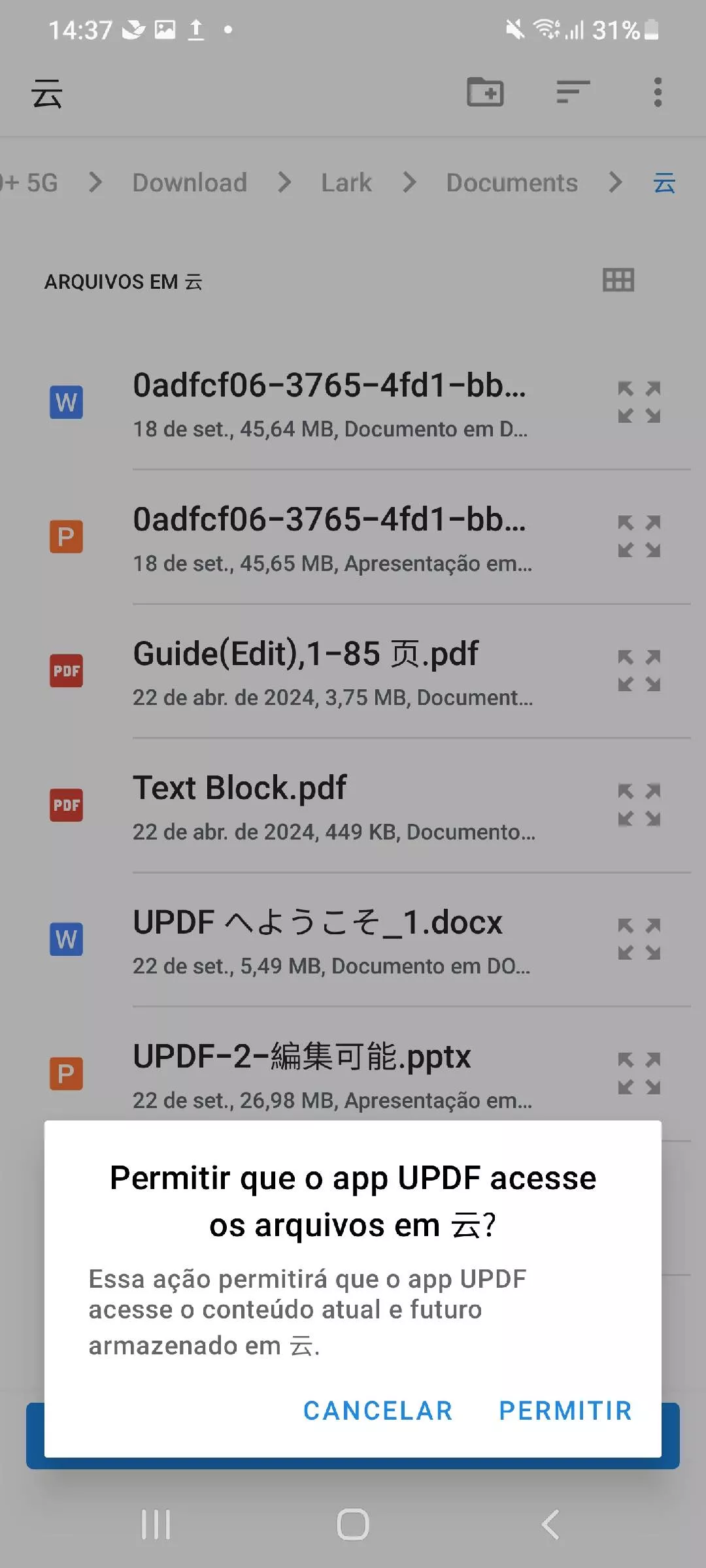
- Você verá que esta pasta aparecerá na sua lista de pastas.
Existem inúmeras funcionalidades para ajudar você a gerenciar arquivos PDF. Por que não atualizar para o UPDF Pro agora mesmo?
 UPDF
UPDF
 UPDF para Windows
UPDF para Windows UPDF para Mac
UPDF para Mac UPDF para iPhone/iPad
UPDF para iPhone/iPad UPDF para Android
UPDF para Android UPDF AI Online
UPDF AI Online UPDF Sign
UPDF Sign Editar PDF
Editar PDF Anotar PDF
Anotar PDF Criar PDF
Criar PDF Formulário PDF
Formulário PDF Editar links
Editar links Converter PDF
Converter PDF OCR
OCR PDF para Word
PDF para Word PDF para Imagem
PDF para Imagem PDF para Excel
PDF para Excel Organizar PDF
Organizar PDF Mesclar PDF
Mesclar PDF Dividir PDF
Dividir PDF Cortar PDF
Cortar PDF Girar PDF
Girar PDF Proteger PDF
Proteger PDF Assinar PDF
Assinar PDF Redigir PDF
Redigir PDF Sanitizar PDF
Sanitizar PDF Remover Segurança
Remover Segurança Ler PDF
Ler PDF Nuvem UPDF
Nuvem UPDF Comprimir PDF
Comprimir PDF Imprimir PDF
Imprimir PDF Processamento em Lote
Processamento em Lote Sobre o UPDF AI
Sobre o UPDF AI Soluções UPDF AI
Soluções UPDF AI Guia do Usuário de IA
Guia do Usuário de IA Perguntas Frequentes
Perguntas Frequentes Resumir PDF
Resumir PDF Traduzir PDF
Traduzir PDF Converse com o PDF
Converse com o PDF Converse com IA
Converse com IA Converse com a imagem
Converse com a imagem PDF para Mapa Mental
PDF para Mapa Mental Explicar PDF
Explicar PDF Pesquisa Acadêmica
Pesquisa Acadêmica Pesquisa de Artigos
Pesquisa de Artigos Revisor de IA
Revisor de IA Escritor de IA
Escritor de IA  Assistente de Tarefas com IA
Assistente de Tarefas com IA Gerador de Questionários com IA
Gerador de Questionários com IA Resolutor de Matemática com IA
Resolutor de Matemática com IA PDF para Word
PDF para Word PDF para Excel
PDF para Excel PDF para PowerPoint
PDF para PowerPoint Guia do Usuário
Guia do Usuário Truques do UPDF
Truques do UPDF Perguntas Frequentes
Perguntas Frequentes Avaliações do UPDF
Avaliações do UPDF Centro de Download
Centro de Download Blog
Blog Sala de Imprensa
Sala de Imprensa Especificações Técnicas
Especificações Técnicas Atualizações
Atualizações UPDF vs. Adobe Acrobat
UPDF vs. Adobe Acrobat UPDF vs. Foxit
UPDF vs. Foxit UPDF vs. PDF Expert
UPDF vs. PDF Expert